-
Autossalvamento no Editor de Textos - SAJ ProcuradoriasVideoaula - Caso não consiga visualizar o vídeo, verifique se o servidor da sua rede permite o acesso a esse tipo de conteúdo.
O Sistema de Automação de Justiça (SAJ), possui um mecanismo de recuperação de arquivo, denominado Autossalvamento. É uma importante funcionalidade, com a qual você tem a segurança de que seus documentos serão recuperados em caso de problemas técnicos na máquina ou no sistema. Veja no vídeo a seguir como funciona.
-
Como utilizar a ferramenta Desenhar Tabelas no Editor de Textos do SAJ Procuradorias?Versão do sistema: 5.2.11-22
Publicado em: 14/05/2021Por vezes, na elaboração de uma manifestação, faz-se necessária a exibição de diversos dados, que podem ou não estar diretamente relacionados, e apenas a descrição textual pode não ser suficiente. Por isso, assim como diversos outros editores, o Editor de Texto do SAJ Procuradorias conta com a opção de inserção de tabela para melhor organização de alguns tipos de informação.
Confira, neste artigo, como utilizar a funcionalidade Desenhar Tabela a fim de melhor disponibilizar informações importantes em seus documentos.
1. Com o documento em elaboração aberto, posicione o cursor do mouse onde deseja inserir sua tabela, clique no menu Tabela (1) e na sequência, clique na opção em Desenhar Tabela (2).
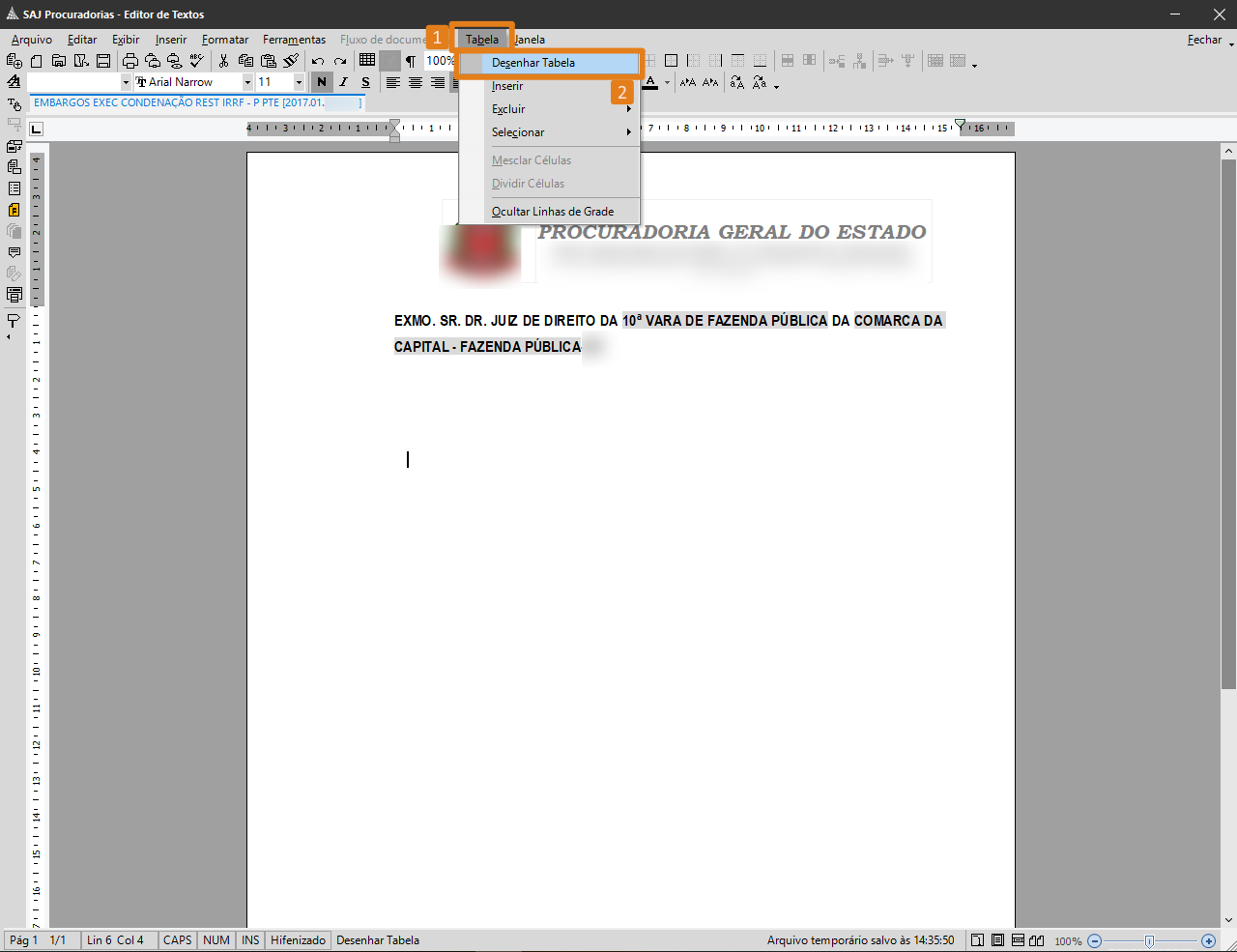
2. Neste momento o sistema exibirá a janela Inserir Tabela. Nela informe (1):
- o número de linhas e colunas a ser aplicado em sua tabela;
- o tipo de alinhamento a ser aplicado nas células;
- a presença ou não de bordas
- e a largura da tabela.
Por fim, clique em OK (2) e a tabela será inserida exatamente onde se encontrava o cursor do mouse.
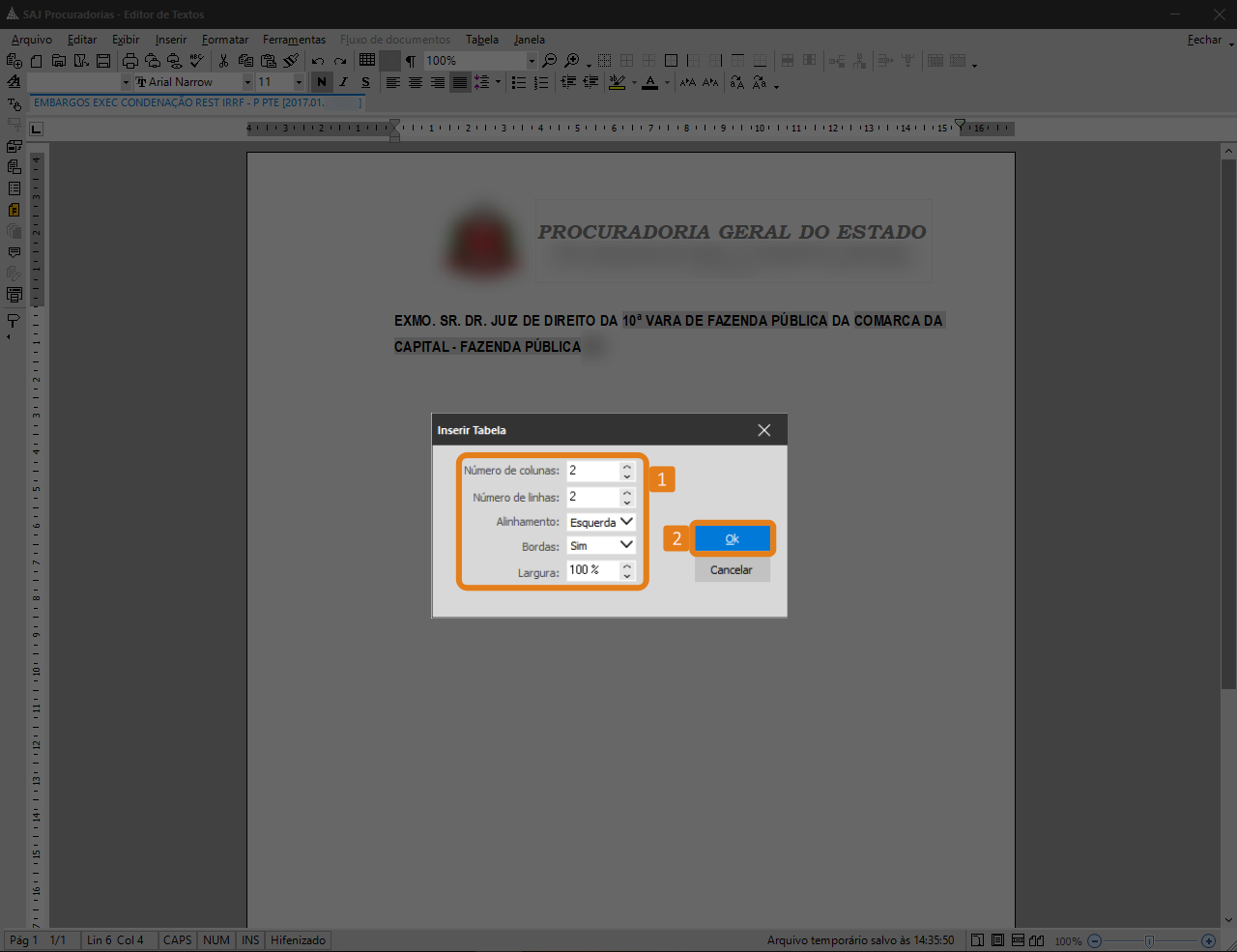
3. Uma vez inserida a Tabela em seu documento, ainda é possível realizar algumas alterações, caso necessário. Para isso, clique no menu Tabela, e nas opções disponíveis:
3.1 Inserir: é possível inserir linhas e colunas a partir da célula selecionada;
-
-
- Linhas abaixo
- Colunas à esquerda
-
3.2 Excluir: opção utilizada quando for preciso excluir a tabela, um ou mais linhas, colunas ou células;
3.3 Selecionar: faz a seleção da tabela, linha, coluna ou célula;
3.4 Mesclar Células: realiza a mesclagem das células selecionadas;
3.5 Dividir Células faz a divisão da célula selecionada;
3.6 Ocultar Linhas da Grade remove as linhas da tabela na impressão do documento;
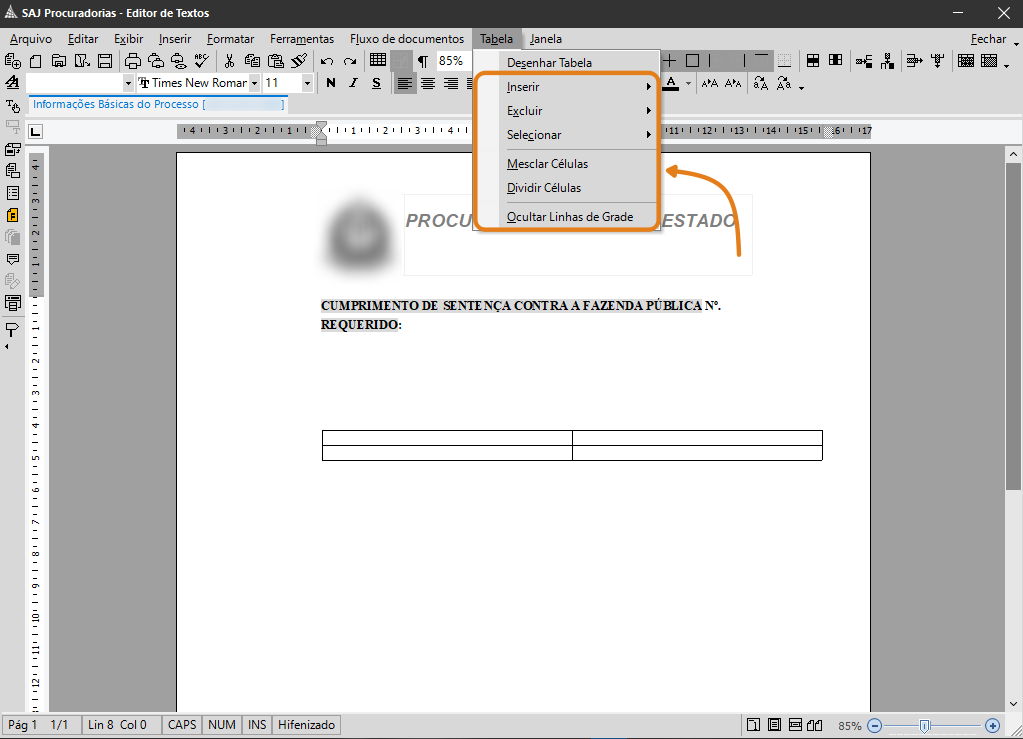
A visualização de alguns conteúdos fica muito mais simples quando os mesmos estão organizados em linhas e colunas. Assim, aproveite essa funcionalidade em seus documentos a fim de garantir ainda mais precisão e confiabilidade às suas manifestações.
Créditos - Equipe SAJ Procuradorias -
O que é e como funciona o Editor de Textos do SAJ Procuradorias?Versão: 5.4.0-7
Atualizado em: 25/05/2021O Editor de Textos é a ferramenta utilizada para elaboração e edição de documentos de qualquer natureza dentro do sistema.
Muito semelhante aos editores como o Word e Libre Office, o Editor de Textos do SAJ Procuradorias possui um espaço em branco para você elaborar o seu texto (1) e uma barra superior de menus e ferramentas com opções para salvar, editar ou fazer alterações no documento (2).
Por padrão, na parte superior do editor (preenchimento 2), são exibidas as barras de:- Editor - Padrão
- Editor - Formatação
- Editor – Tabelas
Agora, diferente dos demais editores, o Editor de Textos do SAJ Procuradorias, conta com uma barra especial de ferramentas na lateral esquerda da tela.
Esta barra conta com as seguintes opções:
Aproveite todas as funcionalidades desta ferramenta que o sistema SAJ Procuradorias oferece para agilizar a sua rotina.
Créditos - Equipe SAJ Procuradorias -
Como identificar a categoria de documento a ser utilizada na expedição de um ofício no SAJ Procuradorias?Versão do sistema: 5.2.11-71
Publicado em: 22/03/2021O SAJ Procuradorias possui, dentre as suas funcionalidades, um fluxo de documentos que atende a expedição de ofícios do tipo instrução e cumprimento, propiciando que os mesmo sejam elaborados dentro do sistema e posteriormente enviados por e-mail.
Particularmente, na PGESC, o fluxo permite ainda, que os ofícios sejam disponibilizados no próprio sistema para as secretarias estaduais e órgãos da administração pública que tem acesso ao SAJ. Essa diferenciação (entre ofícios enviados por e-mail ou disponibilizados dentro do sistema) ocorre no momento de escolha da categoria de documento a ser utilizada na elaboração do ofício. E, justamente por isso, é comum que surja uma dúvida sobre qual categoria de documento utilizar, visto que, para cada situação, é indicada uma categoria exclusiva.
A resposta mais breve para esta dúvida é: utiliza-se a categoria Ofícios secretarias (cód. 402 ) quando os órgãos de destino utilizam o sistema para visualizar os ofícios expedidos, e a categoria Ofícios – PROCONT (cód. 225), quando as secretarias de destino não utilizam o sistema e, por isso, os mesmos são encaminhados via e-mail.
Há, porém, uma exceção. Dentro da categoria de documento Ofícios – PROCONT (cód. 225), a Secretaria de Estado da Saúde - SES – COMAJ é a única que recebe os ofícios dentro do próprio sistema.
Confira, a seguir informações importantes sobre a elaboração e envio de ofícios por meio do SAJ Procuradorias e, ao final, uma tabela com a categoria indicada para cada situação.
Envio de ofícios por meio da categoria 225 - Ofícios PROCONT
A categoria 225 é utilizada para o envio de ofícios a órgãos que não utilizam o sistema SAJ Procuradorias para recebê-los e respondê-los. Dessa forma, os mesmos são enviados e recebidos por e-mail.
1. Para iniciar a elaboração de um ofício nesta categoria, acesse a tela Emissão de Documentos;- por meio do menu Arquivo, opção Emissão de Documentos;
- por meio da Pasta Digital do processo, clicando na opção Emissão de Documentos na parte superior da tela; ou ainda
- por meio de seu Fluxo de Trabalho ou Agenda, clicando com o botão direito do mouse sobre a pendência desejada e, no menu que será exibido, clique na opção Emissão de Documentos;
2. Na tela Emissão de Documentos, informe no primeiro campo (1) da Categoria o número 225 e aperte a tecla TAB do seu teclado para que o sistema carregue o a descrição (Ofícios PROCONT).
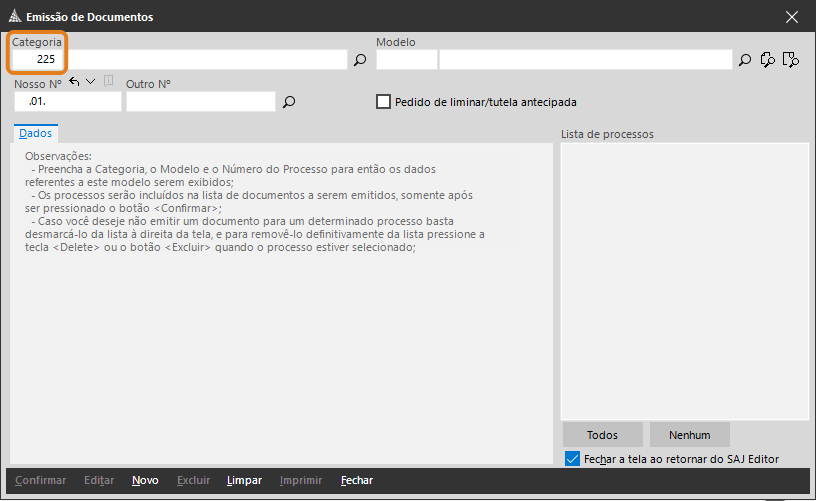
3. Na sequência, clique na lupa (1) ao lado do campo Modelo para exibir a lista de opções disponíveis.4. Na janela Consulta de Modelos de Documentos (2), selecione o modelo (3) mais adequado à sua demanda e, por fim, clique em Selecionar (4), no canto inferior esquerdo da janela.
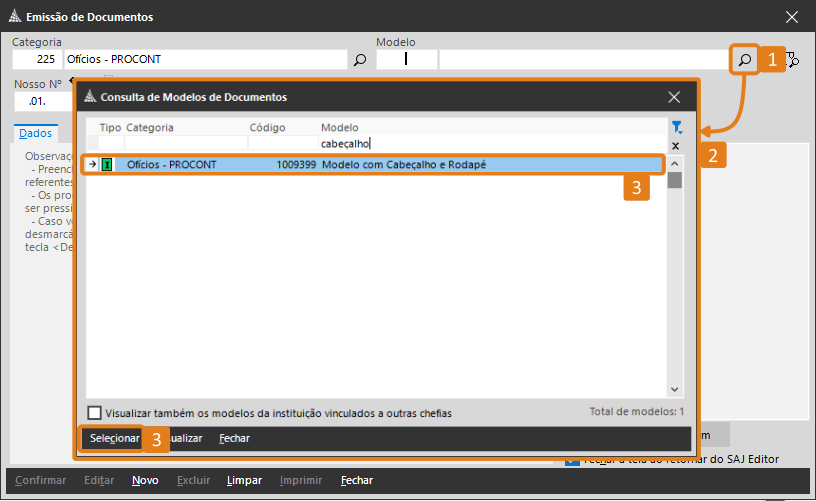
5. De volta à tela Emissão de Documentos, clique em Editar.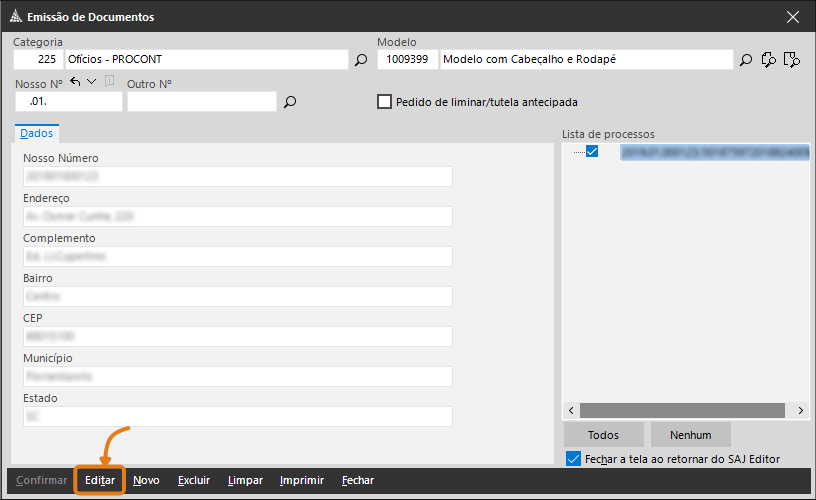
6. Neste momento o modelo de Ofício selecionado será exibido no Editor de Textos do SAJ Procuradorias. Complemente-o com os dados necessários e finalize o documento por meio do botão Finaliza o documento atual (sinalizado pelo desenho de uma folha de papel amarela com a letra F no centro) localizado na barra lateral de ferramentas.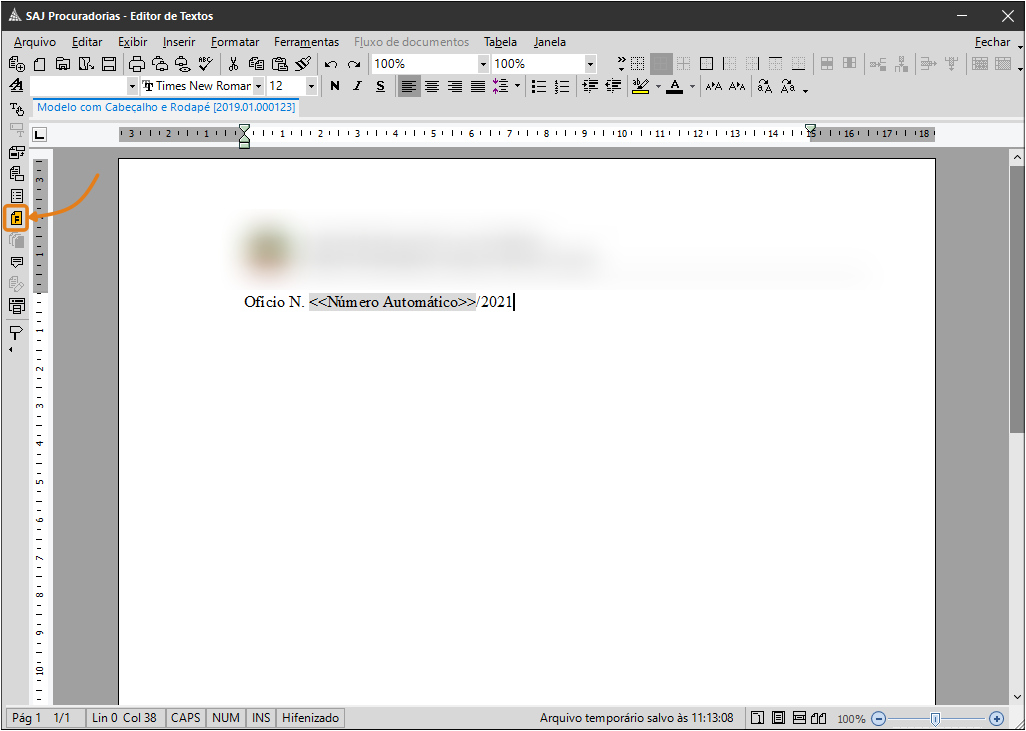
7. As definições de envio do ofício são realizadas na tela Finalização de Documento. Uma vez que os documentos da categoria 225 são enviados para destinos que não utilizam o SAJ, existem 2 opções possíveis; impressão para protocolo físico ou envio por e-mail.7.1 Para realizar a impressão, e posteriormente, o protocolo físico;
7.1.1 Se for procurador, selecione as opções Assinar eletronicamente (1), Imprimir documento (2) e Fechar documento (3) na lateral direita da tela.
Porém, se for da equipe de apoio, selecione somente as opções Imprimir o documento e Fechar o documento na lateral direita da tela. (mantendo desabilitada a opção Assinar eletronicamente).
7.1.2. Desmarque a opção Enviar por E-mail (4), na parte inferior central da tela.
7.1.3 Por fim, clique em Finalizar (5).
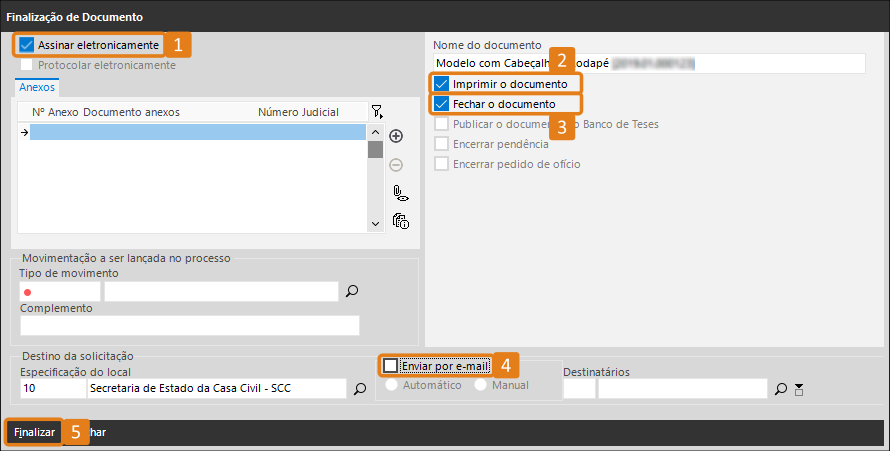
Uma vez concluído o procedimento de elaboração do ofício, o mesmo será impresso na impressora configurada no sistema (PDF ou física) e você poderá realizar o envio físico ao órgão/setor de destino.ObservaçãoVale ressaltar que, de acordo com as boas práticas adotas pelo Governo do Estado de Santa Catarina, no intuito de evitar o desperdício de papel e a conservação do Meio Ambiente, sugere-se que as documentações sejam 100% digitais.
7.2 Já para realizar o envio por e-mail, certifique-se de que a opção Enviar por e-mail, localizada na parte inferior da janela esteja selecionada e:7.2.1 Se for procurador, selecione as opções Assinar eletronicamente e Fechar documento na lateral direita da tela.
Porém, se for da equipe de apoio, Selecione a opção Fechar o documento (2) na lateral direita da tela. (mantendo desabilitada a opção Assinar eletronicamente).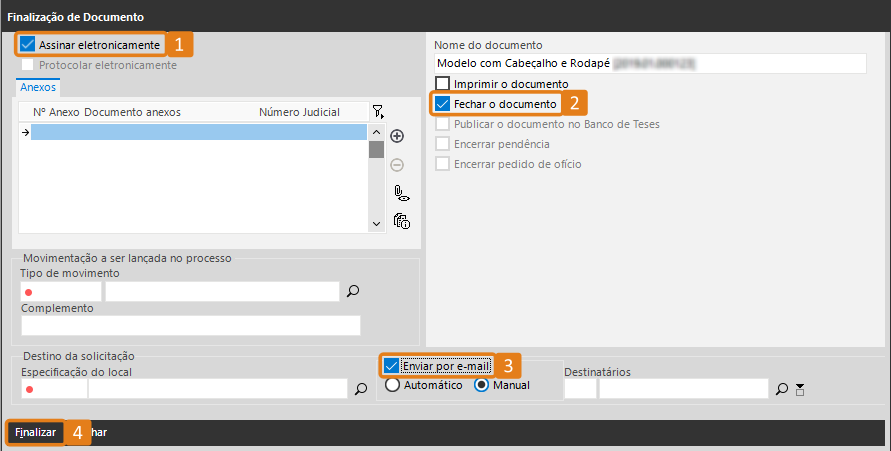
7.2.2 Na sequência, clique na lupa ao lado do campo Especificação do local para exibir a lista de opções disponíveis. Na janela Consulta de Locais, clique sobre a opção da secretaria/órgão desejado e em Selecionar, no canto inferior esquerdo da tela.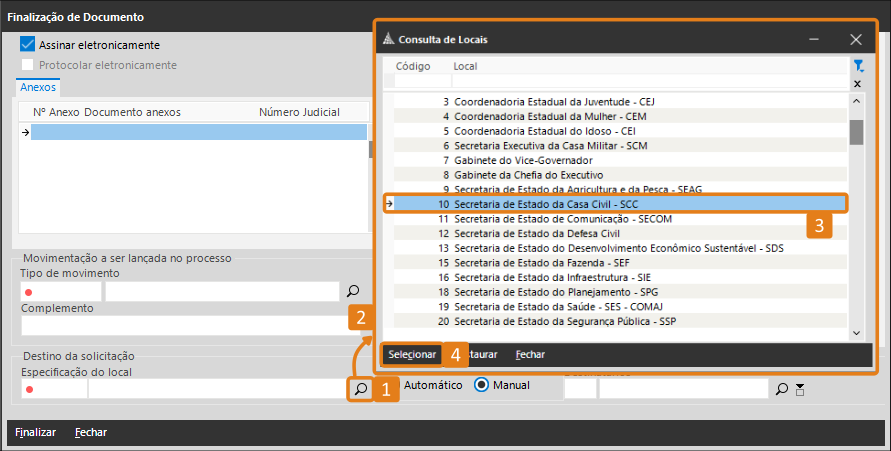
7.2.3 De volta à tela Finalização de Documento, atente-se ao campo Enviar por e-mail. Caso a opção Automático esteja selecionada, já existe um e-mail cadastrado para o órgão/secretaria selecionado e, neste caso, clique em Finalizar para enviar o ofício e concluir a atividade.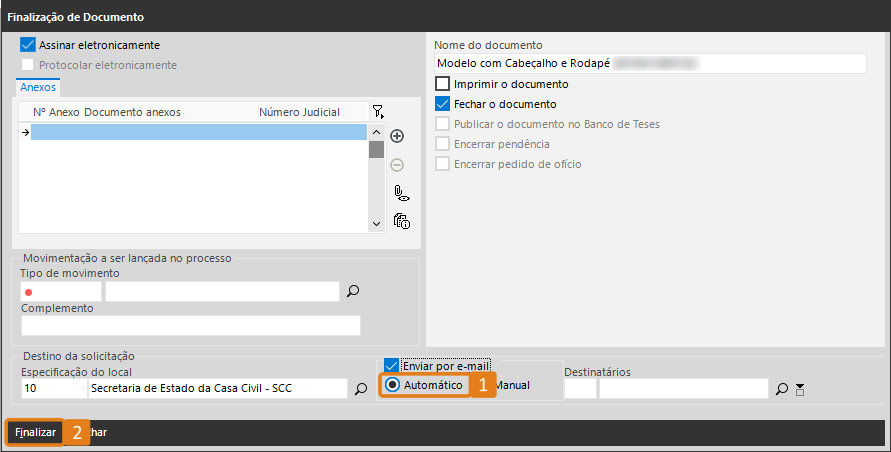
7.2.4 Porém, caso esteja selecionada a opção Manual, será preciso informar o Destinatário no campo correspondente. Clique em Finalizar para que, na sequência, o sistema exiba a tela onde serão informados o(s) e-mail(s) de do destinatário do ofício.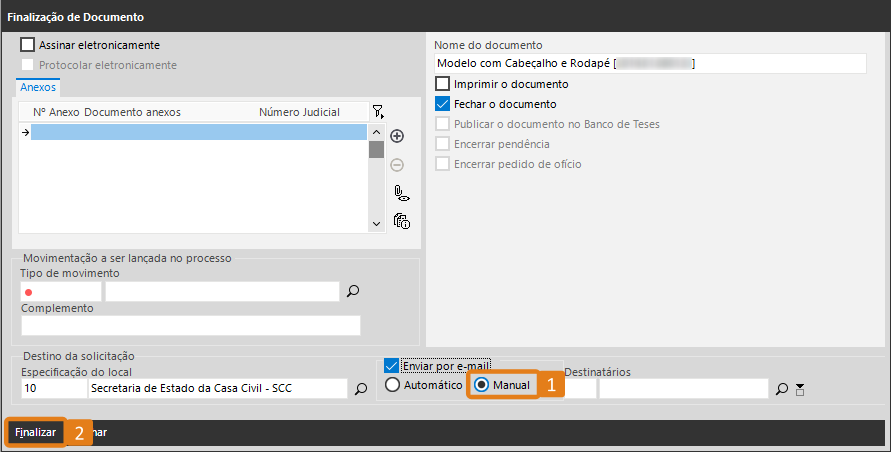
7.2.5 Neste momento o sistema exibira a tela Envio de e-mail, na aba Mensagem para inserção do destinatário e seu e-mail. Informe, então, no campo Destinatário (1) o nome da pessoa a quem se destina o ofício, e nos campos Cópia para e Cópia Oculta (2), os endereços de e-mail dos destinatários que deseja copiar à sua mensagem.O campo Assunto (3) já virá preenchido com o nome do documento. Edite-o se desejar, informe no campo Texto (4) a mensagem a ser enviada junto ao ofício e, fim, no canto inferior esquerdo da tela, clique em Enviar (5).
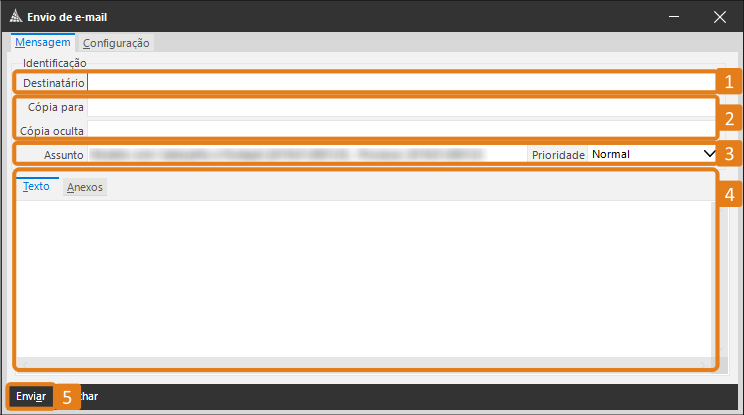 Observação
Observação- Caso a tela Envio de e-mail seja exibida na aba Configuração, com os campos em branco, será necessário o configurar seu usuário para o envio de correio eletrônico. Neste caso, solicite o apoio do time de suporte da Softplan. Nas demais ocorrências, suas configurações ficarão salvas e será preciso preencher apenas os campos da aba Mensagem.
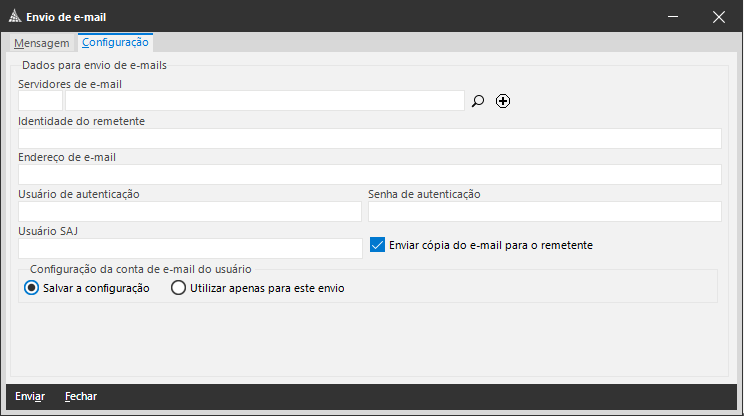
- Quando o envio por e-mail não estiver habilitado, o ofício deverá ser encaminhado fisicamente ou seja, por fora do sistema, utilizando a exportação de documentos na pasta digital ou atentando-se aos procedimentos descritos na etapa 7.1
Nesta situação:
- Se for procurador, selecione as opções Assinar eletronicamente (2) e Fechar documento (3) na lateral direita da tela.
- Porém, se for da equipe de apoio, selecione a opção Fechar o documento (2) na lateral direita da tela. (mantendo desabilitada a opção Assinar eletronicamente)
Por fim, clique em Finalizar (4) no canto inferior esquerdo da tela e o ofício será encaminhado internamente pelo SAJ.

Envio de ofícios por meio da categoria 402 - Ofícios secretariasA categoria 402, por sua vez, é utilizada sempre que o destino do ofício também utiliza o SAJ e assim pode recebê-lo por meio dele.
1. Para emissão de um ofício nesta categoria, siga os mesmos passos sugeridos anteriormente para a categoria 225, atentando-se para indicação do código 402 no primeiro campo (1) da Categoria na tela de Emissão de Documentos. Na sequência, aperte a tecla TAB do seu teclado para que o sistema carregue o a descrição (Ofícios).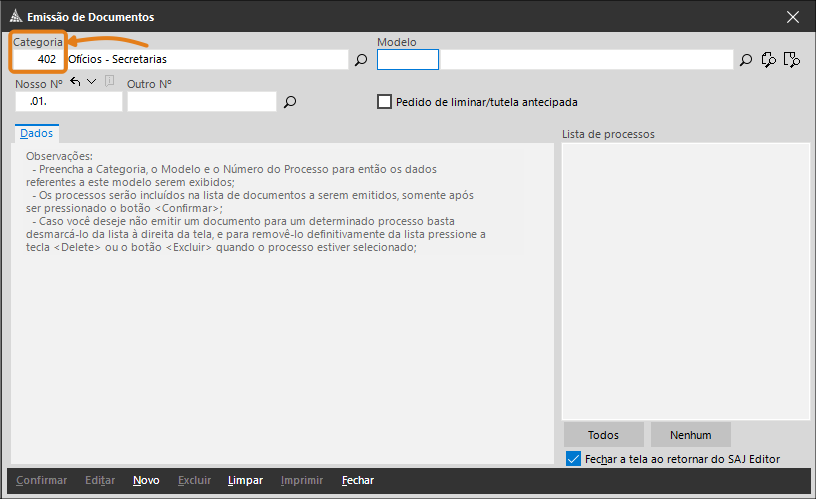
2. Siga com as demais etapas para elaboração do documento até chegar à tela de Finalização de Documentos, onde serão definidos os parâmetros de envio do ofício.Uma vez que os documentos da categoria são enviados para destinos que também utilizam o SAJ, nesta tela será preciso ajustar as configurações de finalização e escolher o local de destino. Para isso:
3. Se for procurador, selecione as opções Assinar eletronicamente (1) e Fechar documento (2) na lateral direita da tela;
Porém, se for da equipe de apoio, selecione a opção Fechar o documento na lateral direita da tela. (mantendo desabilitada a opção Assinar eletronicamente).
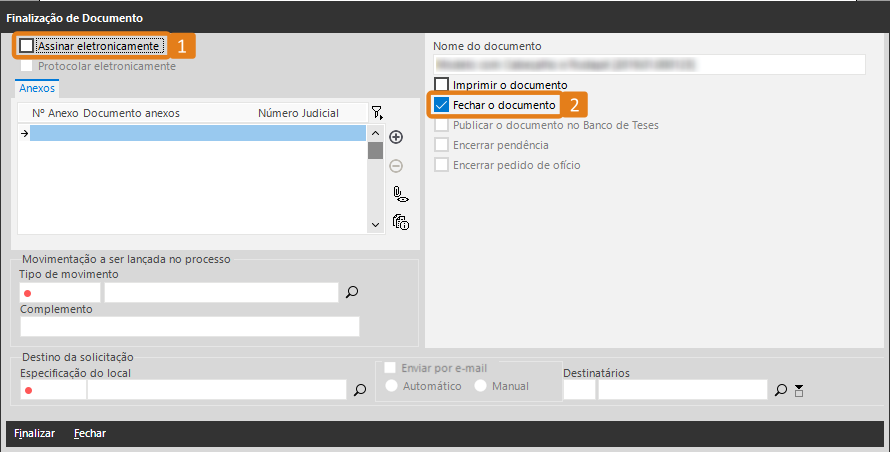
4. Na sequência, clique na lupa (1) ao lado do campo Especificação do local para exibir a lista de opções disponíveis (2). Na janela Consulta de Locais, clique sobre a opção da secretaria/órgão desejado (3) e em Selecionar (4), no canto inferior esquerdo da tela.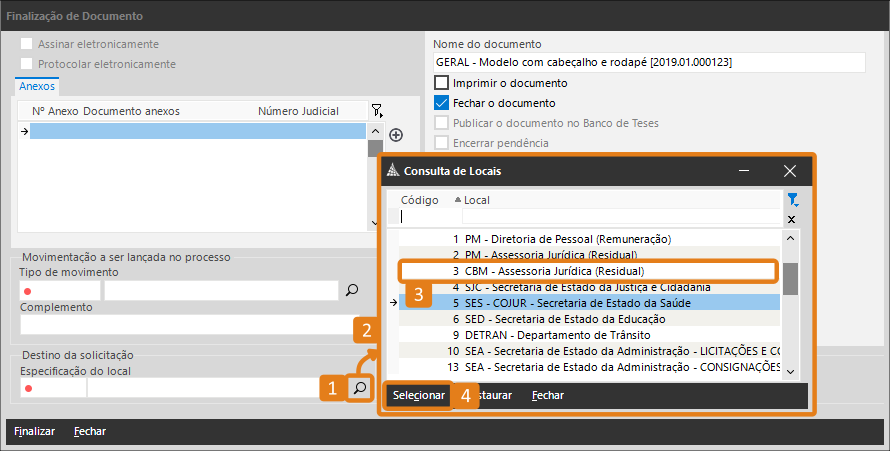
5. De volta à tela Finalização de Documento, clique em Finalizar para enviar o ofício e concluir a atividade.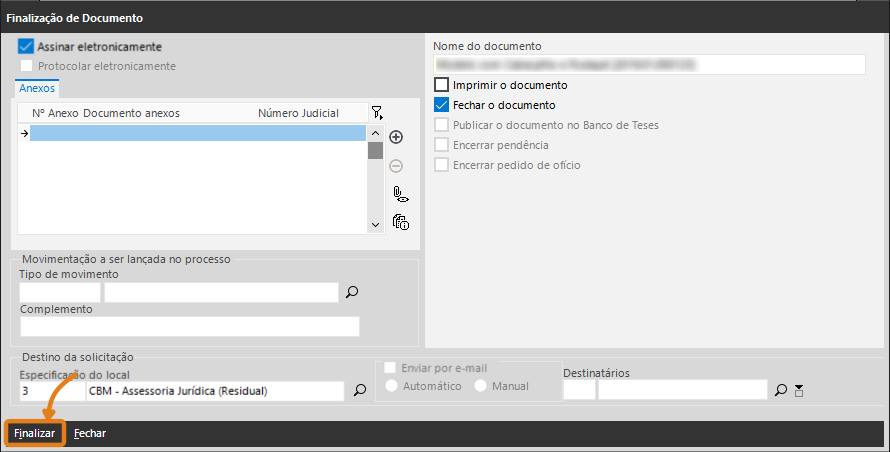
Uma vez encaminhado, o documento do ofício será exibido na fila de ofícios enviados em seu Fluxo de Trabalho até que seja respondido pelo órgão de destino (caso seja necessário).Saiba maisPara saber mais sobre o fluxo de ofícios no SAJ Procuradorias, acesse o artigo:
Confira, agora, a lista de locais e o indicativo de categoria de documento a ser utilizado em cada situação:Local
Nome do local
SAJ Procuradorias?
E-mail configurado?
Categoria de documento
3
Coordenadoria Estadual da Juventude - CEJ
Não
Não
cód. 225 - Ofícios Procont
4
Coordenadoria Estadual da Mulher - CEM
Não
Não
cód. 225 - Ofícios Procont
5
Coordenadoria Estadual do Idoso - CEI
Não
Não
cód. 225 - Ofícios Procont
6
Secretaria Executiva da Casa Militar - SCM
Não
Não
cód. 225 - Ofícios Procont
7
Gabinete do Vice-Governador
Não
Não
cód. 225 - Ofícios Procont
8
Gabinete da Chefia do Executivo
Não
Não
cód. 225 - Ofícios Procont
9
Secretaria de Estado da Agricultura e da Pesca - SEAG
Não
Sim
cód. 225 - Ofícios Procont
10
Casa Civil
Não
Sim
cód. 225 - Ofícios Procont
11
Secretaria de Estado de Comunicação - SECOM
Não
Não
cód. 225 - Ofícios Procont
12
Secretaria de Estado da Defesa Civil
Não
Sim
cód. 225 - Ofícios Procont
13
Secretaria de Estado do Desenvolvimento Econômico Sustentável - SDE
Não
Sim
cód. 225 - Ofícios Procont
15
Secretaria de Estado da Fazenda - SEF
Não
Sim
cód. 225 - Ofícios Procont
16
Secretaria de Estado da Infraestrutura e Mobilidade
Não
Sim
cód. 225 - Ofícios Procont
18
Secretaria de Estado do Planejamento - SPG
Não
Sim
cód. 225 - Ofícios Procont
19
Secretaria de Estado da Saúde - SES - COMAJ
Sim
Não
cód. 225 - Ofícios Procont
20
Secretaria de Estado da Segurança Pública - SSP
Não
Sim
cód. 225 - Ofícios Procont
21
Secretaria de Estado de Turismo, Cultura e Esporte - SOL
Não
Sim
cód. 225 - Ofícios Procont
22
Secretaria Executiva de Articulação Estadual
Não
Não
cód. 225 - Ofícios Procont
23
Secretaria Executiva de Articulação Nacional - SAN
Não
Não
cód. 225 - Ofícios Procont
24
Secretaria Executiva de Assuntos Estratégicos - SAE
Não
Não
cód. 225 - Ofícios Procont
25
Secretaria Executiva de Assuntos lnternacionais
Não
Não
cód. 225 - Ofícios Procont
26
Secretaria Executiva de Políticas Sociais de Combate à Fome
Não
Não
cód. 225 - Ofícios Procont
27
Secretaria Executiva do Programa SC Rural
Não
Não
cód. 225 - Ofícios Procont
28
Secretaria Executiva de Supervisão de Recursos Desvinculados
Não
Não
cód. 225 - Ofícios Procont
29
Agência Reguladora de Serviços de Saneamento Básico do Estado de SC - AGESAN
Não
Não
cód. 225 - Ofícios Procont
30
Agência Reguladora de Serviços Públicos de SC - AGESC
Não
Não
cód. 225 - Ofícios Procont
31
Administração do Porto de São Francisco do Sul - APSFS
Não
Não
cód. 225 - Ofícios Procont
32
Agência de Fomento do Estado de Santa Catarina S.A. - BADESC
Não
Não
cód. 225 - Ofícios Procont
33
Besc S/A Corretora de Seguros e Administradora de Bens
Não
Não
cód. 225 - Ofícios Procont
34
Centrais Elétricas de Santa Catarina S.A - CELESC
Não
Não
cód. 225 - Ofícios Procont
35
Centrais de Abastecimento do Estado de Santa Catarina S.A - CEASA
Não
Não
cód. 225 - Ofícios Procont
36
Centro de Socioeconomia e Planejamento Agrícola - CEPA
Não
Não
cód. 225 - Ofícios Procont
37
Centro de Informática e Automação do Estado de Santa Catarina S.A. - CIASC
Não
Não
cód. 225 - Ofícios Procont
38
Companhia Catarinense de Águas e Saneamento - CASAN
Não
Não
cód. 225 - Ofícios Procont
39
Companhia de Desenvolvimento do Estado de Santa Catarina - CODESC
Não
Não
cód. 225 - Ofícios Procont
40
Companhia de Habitação do Estado de Santa Catarina - COHAB
Não
Sim
cód. 225 - Ofícios Procont
41
Companhia Integrada de Desenvolvimento Agrícola de SC - CIDASC
Não
Não
cód. 225 - Ofícios Procont
42
Departamento Estadual de Infraestrutura - DEINFRA
Não
Sim
cód. 225 - Ofícios Procont
43
SES COMAJ
Não
Não
cód. 225 - Ofícios Procont
45
Empresa de Pesquisa Agropecuária e Extensão Rural de SC - EPAGRI
Não
Não
cód. 225 - Ofícios Procont
46
Fundação de Apoio à Pesquisa Científica e Tecnológica do Estado de SC - FAPESC
Não
Não
cód. 225 - Ofícios Procont
47
Fundação Catarinense de Cultura - FCC
Não
Não
cód. 225 - Ofícios Procont
48
Fundação Catarinense de Esporte - FESPORTE
Não
Não
cód. 225 - Ofícios Procont
49
Fundação Catarinense de Educação Especial - FCEE
Não
Sim
cód. 225 - Ofícios Procont
50
Fundação do Meio Ambiente - FATMA
Não
Sim
cód. 225 - Ofícios Procont
51
Instituto Geral de Perícias - IGP
Não
Sim
cód. 225 - Ofícios Procont
52
Instituto de Previdência do Estado de Santa Catarina - IPREV
Não
Sim
cód. 225 - Ofícios Procont
53
Instituto de Metrologia de Santa Catarina - Orgão Delegado do INMETRO
Não
Não
cód. 225 - Ofícios Procont
54
Junta Comercial do Estado de Santa Catarina
Não
Não
cód. 225 - Ofícios Procont
55
Santa Catarina Turismo S.A.
Não
Não
cód. 225 - Ofícios Procont
56
Sapiens Parque S.A
Não
Não
cód. 225 - Ofícios Procont
57
SC Participações e Parcerias S.A.
Não
Não
cód. 225 - Ofícios Procont
58
Companhia de Gás de Santa Catarina - SCGÁS
Não
Não
cód. 225 - Ofícios Procont
59
Universidade do Estado de Santa Catarina
Não
Não
cód. 225 - Ofícios Procont
60
Secretaria de Estado de Desenvolvimento Regional de Araranguá - SDR
Não
Não
cód. 225 - Ofícios Procont
61
Secretaria de Estado de Desenvolvimento Regional de Blumenau - SDR
Não
Não
cód. 225 - Ofícios Procont
62
Secretaria de Estado de Desenvolvimento Regional de Braço do Norte - SDR
Não
Não
cód. 225 - Ofícios Procont
63
Secretaria de Estado de Desenvolvimento Regional de Brusque - SDR
Não
Não
cód. 225 - Ofícios Procont
64
Secretaria de Estado de Desenvolvimento Regional de Caçador - SDR
Não
Não
cód. 225 - Ofícios Procont
65
Secretaria de Estado de Desenvolvimento Regional de Campos Novos - SDR
Não
Não
cód. 225 - Ofícios Procont
66
Secretaria de Estado de Desenvolvimento Regional de Canoinhas - SDR
Não
Não
cód. 225 - Ofícios Procont
67
Secretaria de Estado de Desenvolvimento Regional de Chapecó - SDR
Não
Não
cód. 225 - Ofícios Procont
68
Secretaria de Estado de Desenvolvimento Regional de Criciúma - SDR
Não
Não
cód. 225 - Ofícios Procont
69
Secretaria de Estado de Desenvolvimento Regional de Concórdia - SDR
Não
Não
cód. 225 - Ofícios Procont
70
Secretaria de Estado de Desenvolvimento Regional de Curitibanos - SDR
Não
Não
cód. 225 - Ofícios Procont
71
Secretaria de Estado de Desenvolvimento Regional de Dionísio Cerqueira - SDR
Não
Não
cód. 225 - Ofícios Procont
72
Secretaria de Estado de Desenvolvimento Regional da Grande Florianópolis - SDR
Não
Não
cód. 225 - Ofícios Procont
73
Secretaria de Estado de Desenvolvimento Regional de Ibirama - SDR
Não
Não
cód. 225 - Ofícios Procont
74
Secretaria de Estado de Desenvolvimento Regional de Itajaí - SDR
Não
Não
cód. 225 - Ofícios Procont
75
Secretaria de Estado de Desenvolvimento Regional de Itapiranga - SDR
Não
Não
cód. 225 - Ofícios Procont
76
Secretaria de Estado de Desenvolvimento Regional de Ituporanga - SDR
Não
Não
cód. 225 - Ofícios Procont
77
Secretaria de Estado de Desenvolvimento Regional de Jaraguá do Sul - SDR
Não
Não
cód. 225 - Ofícios Procont
78
Secretaria de Estado de Desenvolvimento Regional de Joaçaba - SDR
Não
Não
cód. 225 - Ofícios Procont
79
Secretaria de Estado de Desenvolvimento Regional de Joinville - SDR
Não
Não
cód. 225 - Ofícios Procont
80
Secretaria de Estado de Desenvolvimento Regional de Lages - SDR
Não
Não
cód. 225 - Ofícios Procont
81
Secretaria de Estado de Desenvolvimento Regional de Laguna - SDR
Não
Não
cód. 225 - Ofícios Procont
82
Secretaria de Estado de Desenvolvimento Regional de Mafra - SDR
Não
Não
cód. 225 - Ofícios Procont
83
Secretaria de Estado de Desenvolvimento Regional de Maravilha - SDR
Não
Não
cód. 225 - Ofícios Procont
84
Secretaria de Estado de Desenvolvimento Regional de Palmitos - SDR
Não
Não
cód. 225 - Ofícios Procont
85
Secretaria de Estado de Desenvolvimento Regional de Quilombo - SDR
Não
Não
cód. 225 - Ofícios Procont
86
Secretaria de Estado de Desenvolvimento Regional de Rio do Sul - SDR
Não
Não
cód. 225 - Ofícios Procont
87
Secretaria de Estado de Desenvolvimento Regional de São Joaquim - SDR
Não
Não
cód. 225 - Ofícios Procont
88
Secretaria de Estado de Desenvolvimento Regional de São Lourenço do Oeste - SDR
Não
Não
cód. 225 - Ofícios Procont
89
Secretaria de Estado de Desenvolvimento Regional de São Miguel do Oeste - SDR
Não
Não
cód. 225 - Ofícios Procont
90
Secretaria de Estado de Desenvolvimento Regional de Seara - SDR
Não
Não
cód. 225 - Ofícios Procont
91
Secretaria de Estado de Desenvolvimento Regional de Taió - SDR
Não
Não
cód. 225 - Ofícios Procont
92
Secretaria de Estado de Desenvolvimento Regional de Timbó - SDR
Não
Não
cód. 225 - Ofícios Procont
93
Secretaria de Estado de Desenvolvimento Regional de Tubarão - SDR
Não
Não
cód. 225 - Ofícios Procont
94
Secretaria de Estado de Desenvolvimento Regional de Videira - SDR
Não
Não
cód. 225 - Ofícios Procont
95
Secretaria de Estado de Desenvolvimento Regional de Xanxerê - SDR
Não
Não
cód. 225 - Ofícios Procont
96
Assembléia Legislativa - ALESC
Não
Sim
cód. 225 - Ofícios Procont
97
Tribunal de Contas
Não
Sim
cód. 225 - Ofícios Procont
98
Tribunal de Justiça
Não
Sim
cód. 225 - Ofícios Procont
99
Tribunal Regional Eleitoral
Não
Não
cód. 225 - Ofícios Procont
100
Ministério Público - Procuradoria Geral da Justiça
Não
Sim
cód. 225 - Ofícios Procont
101
Procuradoria Geral Junto ao Tribunal de Contas
Não
Não
cód. 225 - Ofícios Procont
102
Conselho Estadual de Educação - CEE
Não
Não
cód. 225 - Ofícios Procont
103
Conselho Estadual de Esporte - CED
Não
Não
cód. 225 - Ofícios Procont
104
Conselho Estadual de Trânsito de Santa Catarina - CETRAN
Não
Não
cód. 225 - Ofícios Procont
105
Conselho Estadual de Assistência Social de Santa Catarina - CEAS
Não
Não
cód. 225 - Ofícios Procont
106
Conselho Estadual de Tecnologia de Informação e Comunicação - CTIC
Não
Não
cód. 225 - Ofícios Procont
137
Outros
Não
Não
cód. 225 - Ofícios Procont
140
Secretária Estadual de Assistência Social
Não
Não
cód. 225 - Ofícios Procont
145
ACADEPOL
Não
Sim
cód. 225 - Ofícios Procont
146
Secretaria de Estado de Assistência Social, Trabalho e Habilitação - SST
Não
Não
cód. 225 - Ofícios Procont
147
Polícia Civil
Não
Não
cód. 225 - Ofícios Procont
148
Auditoria Interna do Poder Executivo
Não
Não
cód. 225 - Ofícios Procont
149
Comando Geral de Polícia Militar
Não
Não
cód. 225 - Ofícios Procont
150
Procuradoria Geral do Estado do Paraná - PGE/PR
Não
Sim
cód. 225 - Ofícios Procont
151
Cartório das Varas da Fazenda da Capital
Não
Sim
cód. 225 - Ofícios Procont
152
CGINFO / CORREGEDORIA / TJSC
Não
Sim
cód. 225 - Ofícios Procont
153
Diretoria Geral Administrativa / TJSC
Não
Sim
cód. 225 - Ofícios Procont
154
Ordem dos Advogados do Brasil - OAB-SC - Defensoria Dativa
Não
Sim
cód. 225 - Ofícios Procont
155
Registro de Imóveis
Não
Sim
cód. 225 - Ofícios Procont
156
Defensoria Pública de Santa Catarina
Não
Sim
cód. 225 - Ofícios Procont
158
Secretária de Estado de Desenvolvimento Regional de Criciúma
Não
Não
cód. 225 - Ofícios Procont
159
INSS - Instituto Nacional do Seguro Social
Não
Não
cód. 225 - Ofícios Procont
160
Junta Comercial do Estado do Paraná
Não
Não
cód. 225 - Ofícios Procont
161
Junta Comercial do Estado do Rio de Janeiro
Não
Não
cód. 225 - Ofícios Procont
162
Junta Comercial do Estado de Minas Gerais
Não
Não
cód. 225 - Ofícios Procont
163
Junta Comercial de Belo Horizonte
Não
Não
cód. 225 - Ofícios Procont
165
Junta Comercial do Estado do Amazonas
Não
Não
cód. 225 - Ofícios Procont
166
Cartório de Registro de Imóveis
Não
Sim
cód. 225 - Ofícios Procont
167
Ofício Geral MP
Não
Sim
cód. 225 - Ofícios Procont
168
Instituto do Meio Ambiente - IMA
Não
Sim
cód. 225 - Ofícios Procont
171
Secretaria de Estado da Administração Prisional e Socioeducativa
Não
Não
cód. 225 - Ofícios Procont
172
SIE- Coordenadoria Regional Extremo Oeste
Não
Sim
cód. 225 - Ofícios Procont
173
SIE- Coordenadoria Regional Litoral Centro
Não
Sim
cód. 225 - Ofícios Procont
174
SIE- Coordenadoria Regional Meio Oeste
Não
Sim
cód. 225 - Ofícios Procont
175
SIE- Coordenadoria Regional Norte
Não
Sim
cód. 225 - Ofícios Procont
176
SIE- Coordenadoria Regional Oeste
Não
Sim
cód. 225 - Ofícios Procont
177
SIE- Coordenadoria Regional Planalto
Não
Sim
cód. 225 - Ofícios Procont
178
SIE- Coordenadoria Regional Sul
Não
Sim
cód. 225 - Ofícios Procont
179
SIE- Coordenadoria Regional Vale
Não
Sim
cód. 225 - Ofícios Procont
1166250
Sede do Governo
Não
Não
cód. 225 - Ofícios Procont
1
PM - Diretoria de Pessoal (Remuneração)
Sim
cód. 402 - Ofícios Secretarias
2
PM - Assessoria Jurídica (Residual/Cumprimento)
Sim
cód. 402 - Ofícios Secretarias
3
CBM - Assessoria Jurídica (Residual)
Sim
cód. 402 - Ofícios Secretarias
4
SAP - Secretaria de Estado da Administração Prisional e Socioeducativa (antiga SJC)
Sim
cód. 402 - Ofícios Secretarias
5
SES - COJUR - Secretaria de Estado da Saúde
Sim
cód. 402 - Ofícios Secretarias
6
SED - Secretaria de Estado da Educação
Sim
cód. 402 - Ofícios Secretarias
9
DETRAN - Departamento de Trânsito
Sim
cód. 402 - Ofícios Secretarias
10
SEA - Secretaria de Estado da Administração - LICITAÇÕES E CONTRATOS
Sim
cód. 402 - Ofícios Secretarias
13
SEA - Secretaria de Estado da Administração - CONSIGNAÇÕES
Sim
cód. 402 - Ofícios Secretarias
14
SEA - Secretaria de Estado da Administração - GESTÃO DE PESSOAS
Sim
cód. 402 - Ofícios Secretarias
15
SEA - Secretaria de Estado da Administração - DIRETORIA DE PATRIMÔNIO
Sim
cód. 402 - Ofícios Secretarias
16
SEA - Secretaria de Estado da Administração - SC SAÚDE
Sim
cód. 402 - Ofícios Secretarias
17
SEA - Secretaria de Estado da Administração - SAÚDE DO SERVIDOR E PERÍCIAS MÉDICAS
Sim
Não
cód. 402 - Ofícios Secretarias
18
SEA - Secretaria de Estado da Administração - GABINETE DO SECRETÁRIO
Sim
cód. 402 - Ofícios Secretarias
20
Assessoria Jurídica Polícia Civil
Sim
cód. 402 - Ofícios Secretarias
23
DEINFRA - Secretaria de Estado da Infraestrutura
Não
Não
cód. 402 - Ofícios Secretarias
25
CBM - Diretoria de Pessoal (Processo Seletivo Interno, Férias, Remuneração, Exclusão Serviço Ativo, Licença)
Sim
cód. 402 - Ofícios Secretarias
28
SES - GENOP - Secretaria de Estado da Saúde
Sim
cód. 402 - Ofícios Secretarias
29
SEI - Secretaria do Estado de Infraestrutura
Não
Não
cód. 402 - Ofícios Secretarias
30
SIE - Gerência de Faixa de Domínio (GEFAD)
Não
Sim
cód. 402 - Ofícios Secretarias
34
PM - Diretoria de Saúde (Ed. Fisica)
Sim
cód. 402 - Ofícios Secretarias
35
PM - Diretoria de Saúde (Médico)
Sim
cód. 402 - Ofícios Secretarias
36
PM - Diretoria de Saúde (Psicologia)
Sim
cód. 402 - Ofícios Secretarias
37
SIE - COJUR
Sim
cód. 402 - Ofícios Secretarias
38
SSP - Secretaria de Segurança Pública - COJUR
Sim
cód. 402 - Ofícios Secretarias
39
IGP - Instituto Geral de Perícias
Sim
cód. 402 - Ofícios Secretarias
42
SDS - Secretaria de Estado do Desenvolvimento Social
Sim
cód. 402 - Ofícios Secretarias
Créditos - Equipe SAJ Procuradorias -
Como configuro o tamanho de página no Editor de Texto do SAJ Procuradorias?Versão: 5.5.0-36 | Publicado em: 03/11/2021
Você sabia que acessando o Editor de Textos no SAJ é possível alterar o tamanho da página dentre outras configurações?
Saiba como utilizar essa funcionalidade no decorrer deste artigo.
1. Na tela inicial do sistema, acesse o menu Arquivo e clique na opção Gerenciador de arquivos.
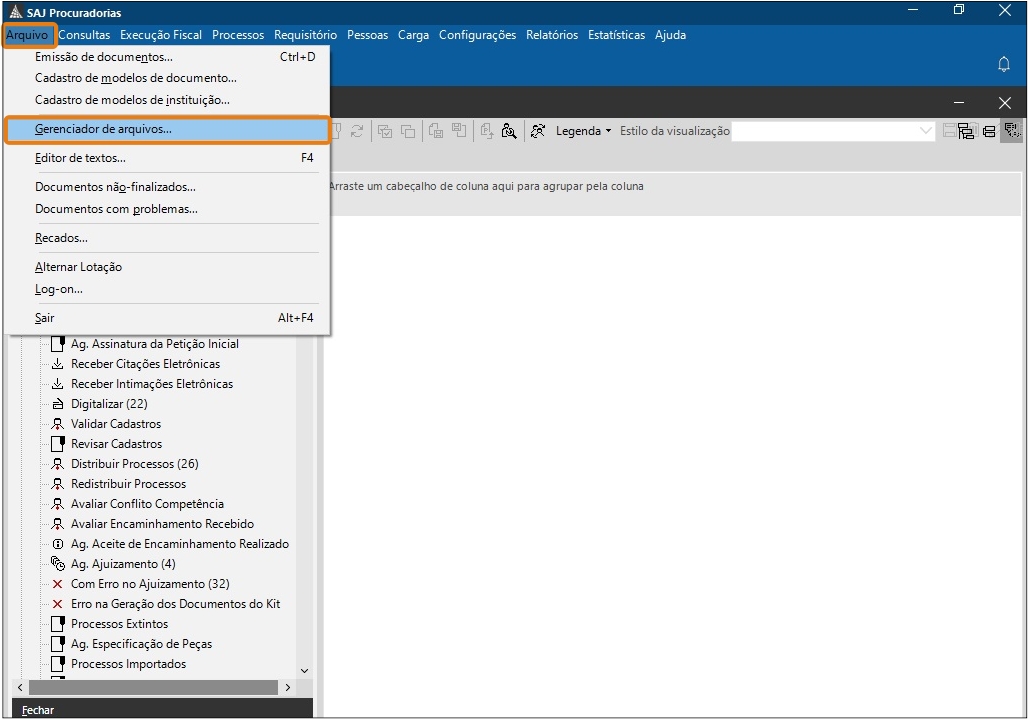
2. Na tela do Gerenciador de Arquivos localize o modelo desejado e selecione-o (1), clique com o botão direito do mouse sobre o mesmo e escolha a opção Editar (2).
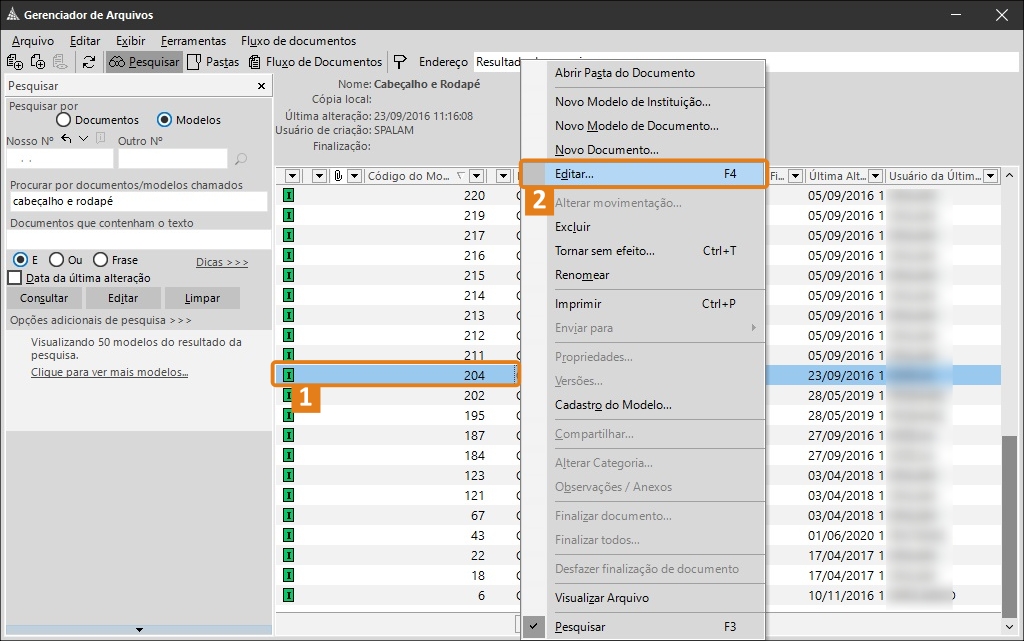 Saiba Mais
Saiba MaisPara saber os métodos de pesquisas de modelos, você pode acessar o link do artigo abaixo:
Como utilizo a funcionalidade "Pesquisar" do Gerenciador de Arquivos do SAJ Procuradorias?
3. Será aberta a tela do Editor de Textos do SAJ com o modelo escolhido para ser editado, clique no menu Arquivo e, em seguida, Configurar Página.
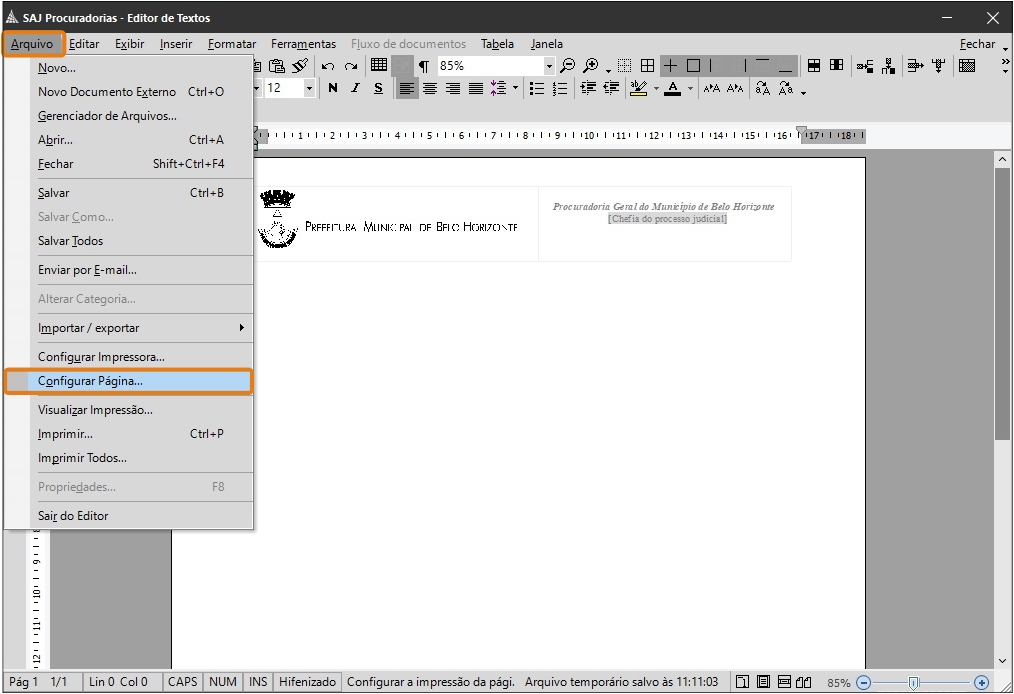
4. Será aberta a janela de Layout da Página onde existem algumas opções para configurar sua página. Você pode definir o tamanho do seu papel, e poderá personalizar o tamanho desejado. Para isso, clique na seta da opção Tamanho do papel e escolha a opção Tamanho personalizado.
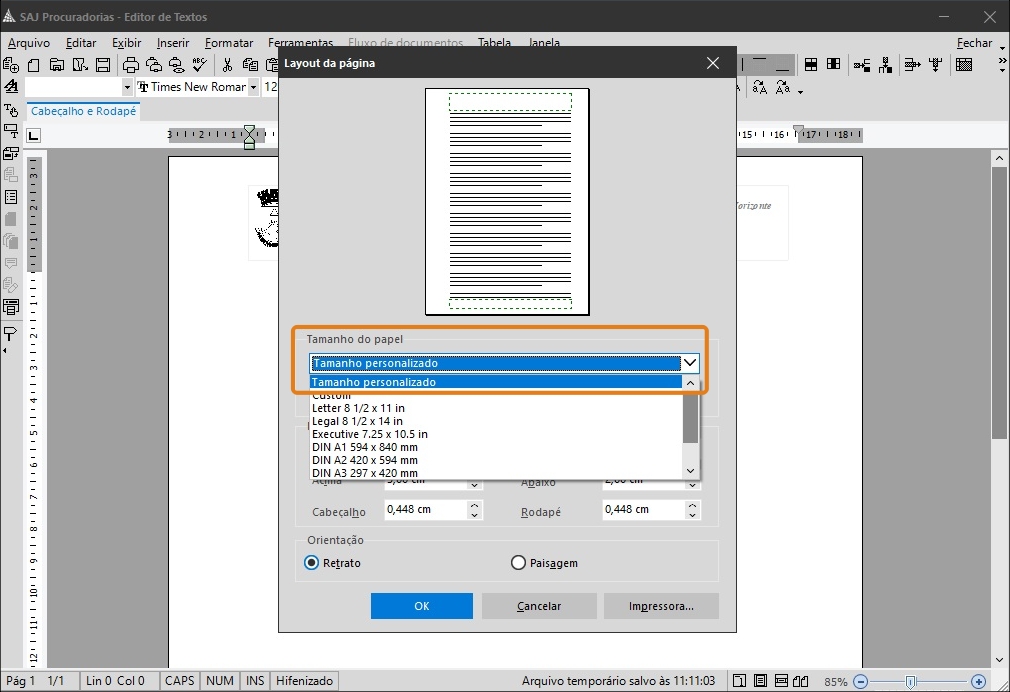
5. Esta opção permite que seja configurada a Largura e a Altura da página com o tamanho à sua escolha.
6. Existem outras opções de tamanho de página já pré-definidos, para percorrê-los utilize a função scroll do mouse ou clique na barra lateral como ilustrado na imagem abaixo. Utilizaremos como exemplo o tamanho padrão para A4 “DIN A4 210x297 mm”.
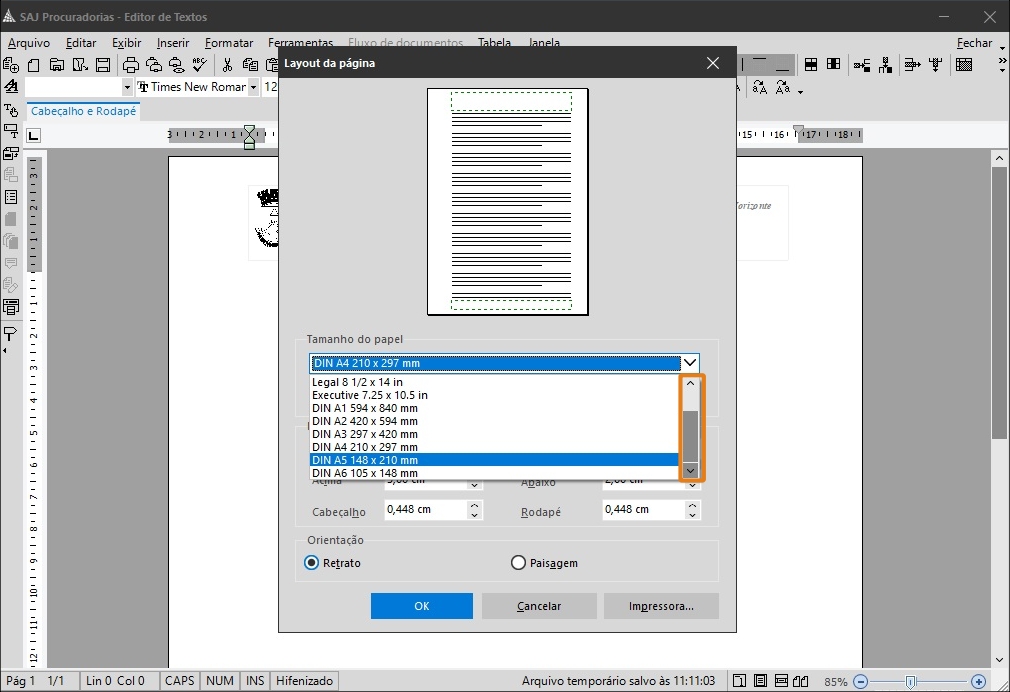
7. Você também pode diminuir ou aumentar o recuo de todas as margens na opção Margens.
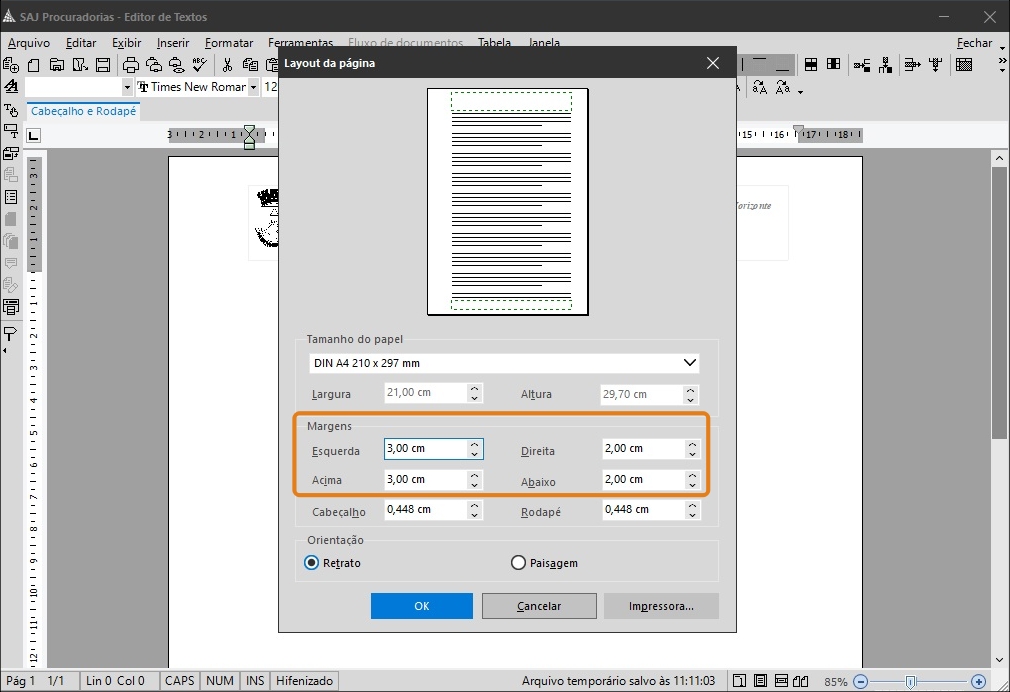
8. Além das opções já mencionadas acima, você também pode alterar a Orientação da página para Retrato ou Paisagem.
Após definir todas as configurações desejadas para sua página, clique em Ok.
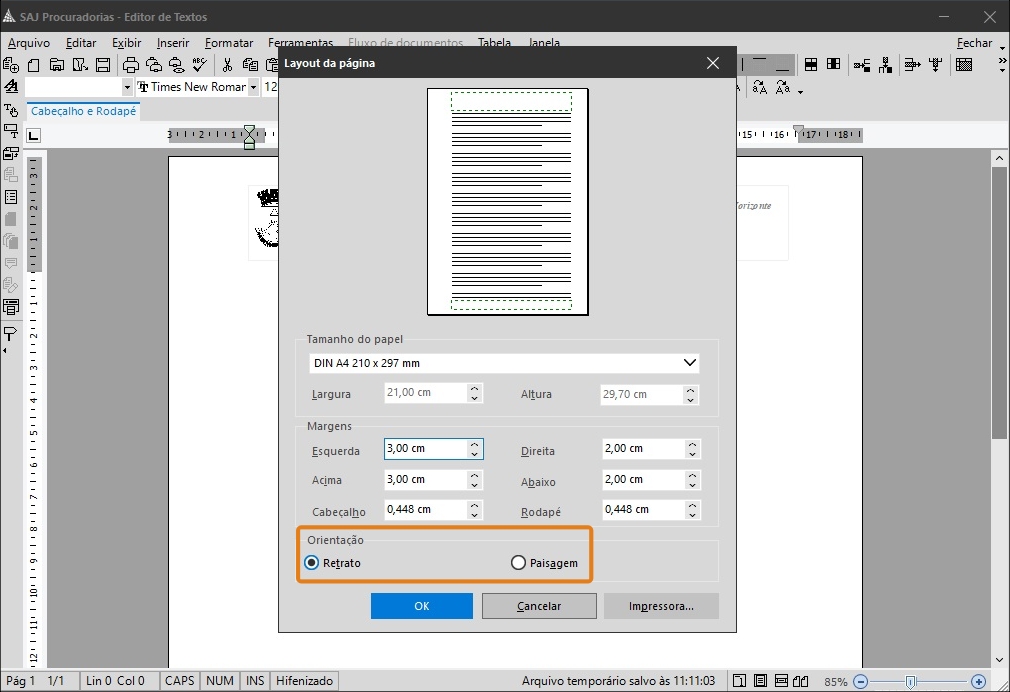
Pronto! Viu como foi fácil configurar o tamanho da sua página no editor de texto do SAJ.
Créditos - Equipe SAJ Tribunais -
Como configuro meu e-mail no SAJ Procuradorias?Versão do sistema: 5.4.0-7
Atualizado em: 08/12/2020A funcionalidade de envio de e-mail no SAJ Procuradorias permite aos usuários o envio de e-mails diretamente pelo sistema, sem que seja preciso exportar os documentos que deseja enviar como anexo, na finalização do documento. Confira o artigo a seguir e veja como fazer isso.
Essa configuração pode ser realizada de 2 formas: Por meio do menu Configurações ou por meio do Editor de textos, no momento do envio de um documento por e-mail. Confira e opte por aquela que melhor se adapta à sua realidade.
1. Configuração por meio do menu Configurações1.1 Acesse o menu Configurações, clique na opção E-mail e, em seguida, em Conta de usuário para exibir a janela Conta de E-mail do Usuário
1.2 O primeiro campo a ser preenchido é a Identidade do remetente, que como o próprio nome já indica, trata-se do nome do usuário. Preencha-o com o seu nome.
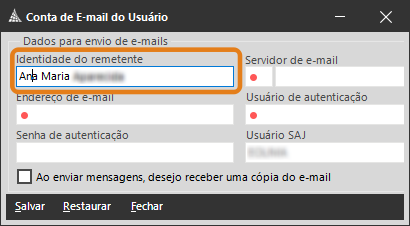
1.3 A seguir, informe o Servidor de e-mail.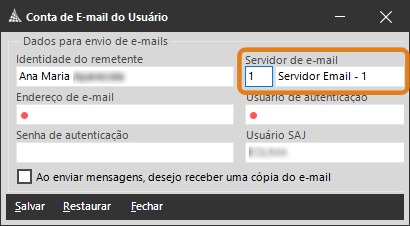 Observação
ObservaçãoO servidor de e-mails é configurado pelo administrador do sistema. Assim, para preencher este campo, solicite o auxílio dos profissionais responsáveis.
1.4 No campo Endereço de e-mail insira o seu endereço de e-mail corporativo completo.
Por exemplo: procurador@pge.uf.gov.br.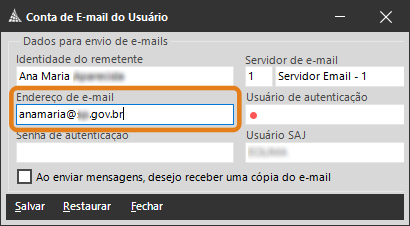
1.5 No campo Usuário de autenticação, repita seu endereço de e-mail corporativo.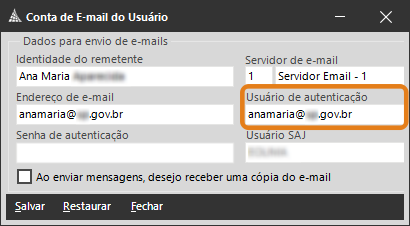
1.6 Por fim, no campo Senha de autenticação, informe sua senha de acesso ao e-mail corporativo.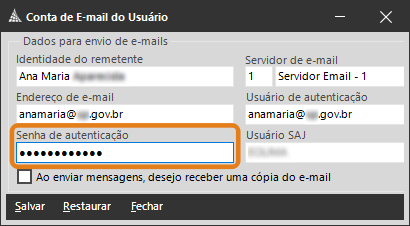
1.7 Caso prefira receber uma cópia dos e-mails enviados diretamente do sistema em sua caixa de e-mails convencional, selecione a opção Ao enviar mensagens, desejo receber uma cópia do e-mail (1).1.8 Para concluir a configuração, clique em Salvar (2), no canto inferior esquerdo da tela.
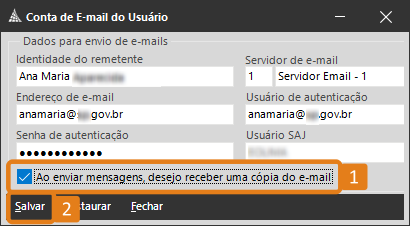
2. Configuração por meio do Editor de Textos
2.1 Com o editor de textos aberto e o documento devidamente finalizado, acesse o menu Arquivo (1) e clique na opção Enviar por E-mail (2).
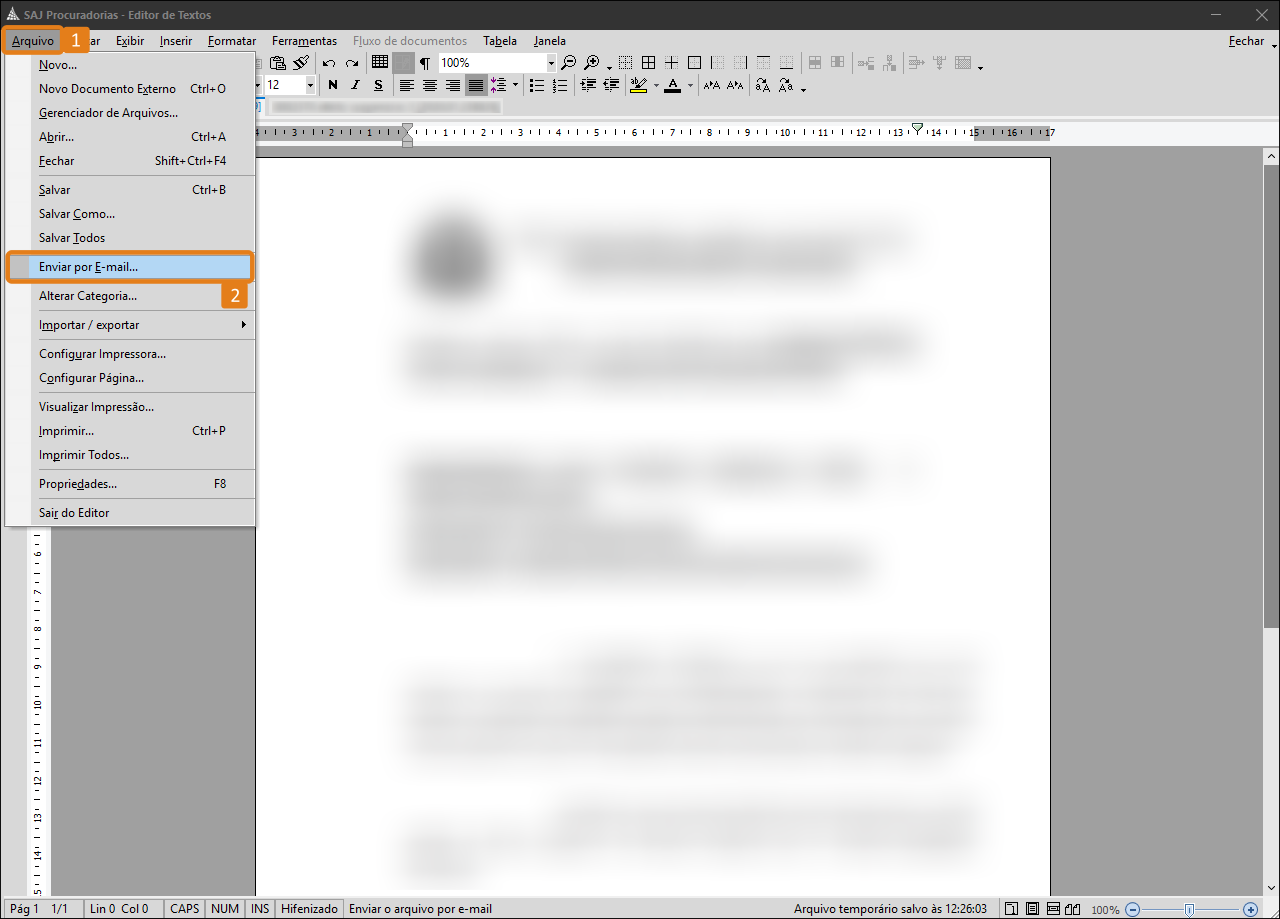
2.2 Neste momento o sistema exibirá a janela Envio de e-mail. Se estiver enviado um e-mail, Preencha os campos necessários (Destinatário (1), Assunto (2) e Texto (3)) e, a seguir, clique na aba Configuração (4).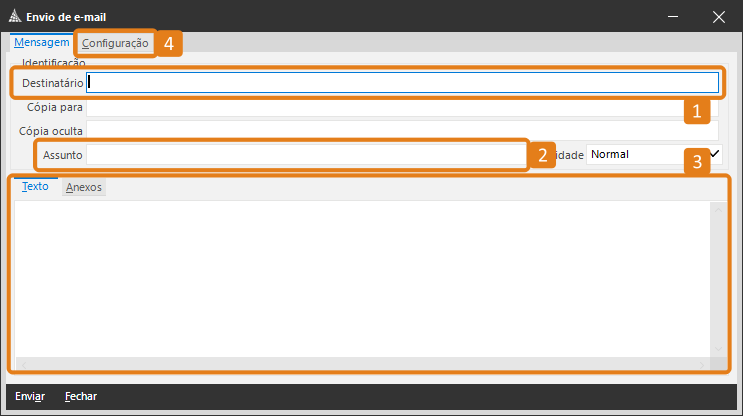
2.3 Os campos a serem preenchido são os mesmos citados anteriormente (Servidor (1), Identidade do remetente (2), Endereço de e-mail (3), Usuário de autenticação (4), e Senha de autenticação (5)). A única diferença é que, na configuração por meio do Editor de textos, é possível selecionar se a configuração da conta de e-mail (6) será salva ou utilizada apenas para o envio em questão.2.4 Para concluir a configuração e enviar o e-mail, clique em Enviar (7).
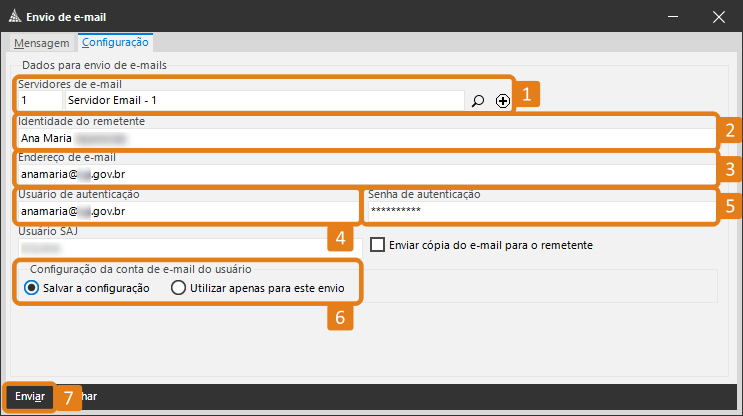 Observação
ObservaçãoAs orientações inseridas neste artigo são baseadas nas configurações do servidor de e-mail do Gmail, desta forma a configuração do Usuário de Autenticação poderá mudar de acordo com o Servidor de E-mail configurado em sua PGE/PGM. Qualquer dúvida deverá ser direcionada ao Administrador do Sistema da sua localidade.
Créditos - Equipe SAJ Procuradorias -
Como configuro a opção de Autossalvamento no editor de textos do SAJ Procuradorias?Versão do sistema: 5.2.9-2
Atualizado em: 05/05/2021Você já precisou elaborar um documento, mas ficou com medo de perder suas informações em caso de queda de luz ou problemas técnicos? Sabia que o SAJ Procuradorias oferece uma funcionalidade de autossalvamento do documento em elaboração?
Acompanhe este artigo e veja como utilizar essa funcionalidade.
1. Abra um documento no Editor de texto, clique no menu Ferramentas e, em seguida, em Opções.
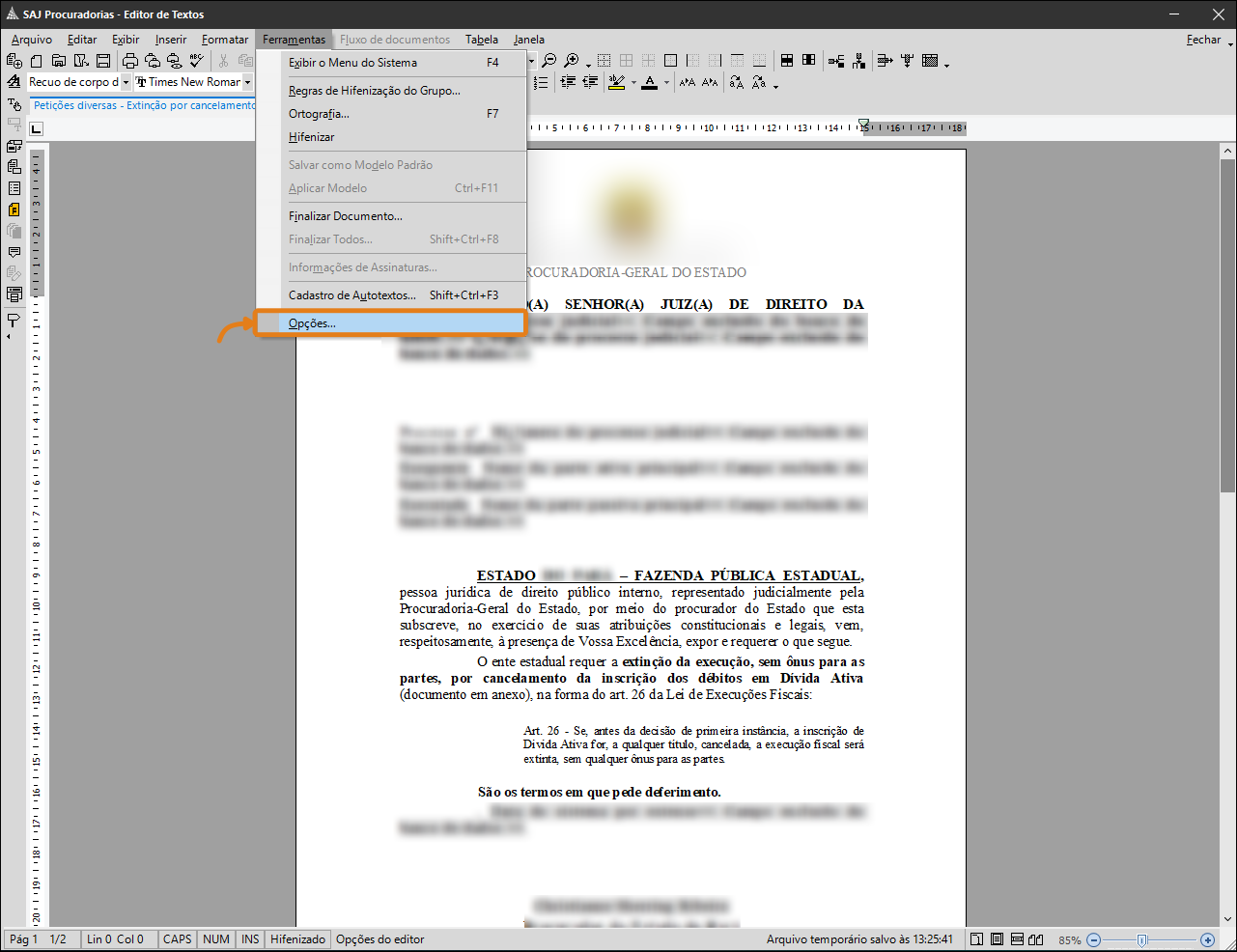
2. Neste momento o sistema exibirá a tela de Opções. As configurações de Salvamento localizam-se na parte superior da aba Geral. Observe que, por padrão, o sistema já apresenta a opção de Autossalvamento habilitada e com o período definido em 5 minutos.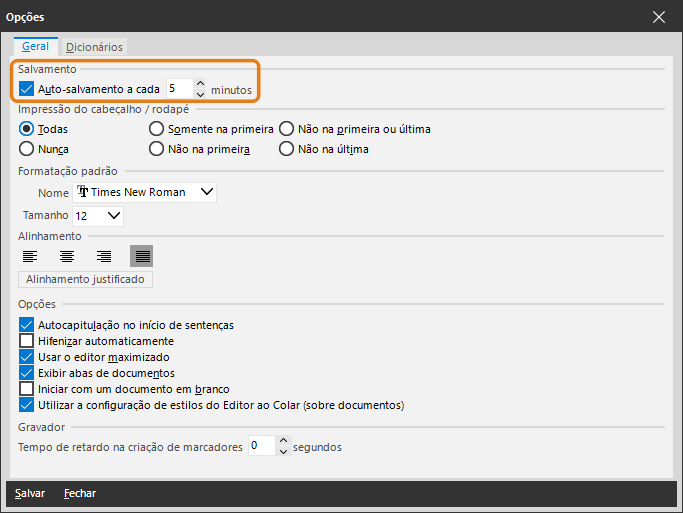
3. Para alterar o intervalo da frequência de autossalvamento, clique nas setas para cima ou para baixo logo ao lado do campo numérico, aumentando ou diminuindo o tempo. Para agilizar, também é possível digitar no campo, manualmente, o valor desejado. Nesta situação, optou-se por reduzir o tempo para 3 minutos.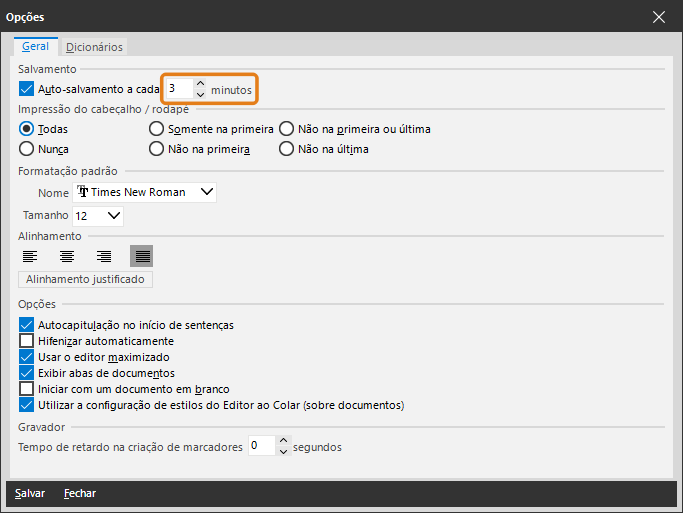
4. Ou, se preferir, você também pode desabilitar a opção de autossalvamento. Mas lembre-se de que, ao desmarcar essa opção, o sistema não salvará automaticamente a cópia de segurança dos seus documentos e você deverá fazer isso manualmente para não perder suas informações em caso de incidentes.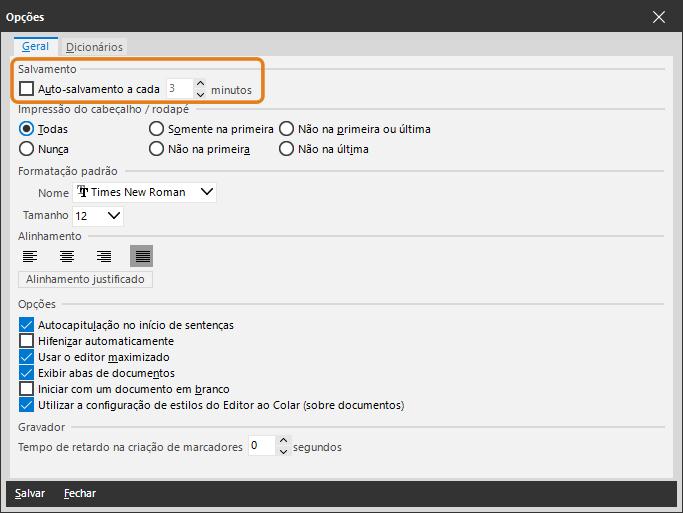
5. Alterado o período de intervalo do autossalvamento, clique em Salvar, no canto inferior esquerdo da tela.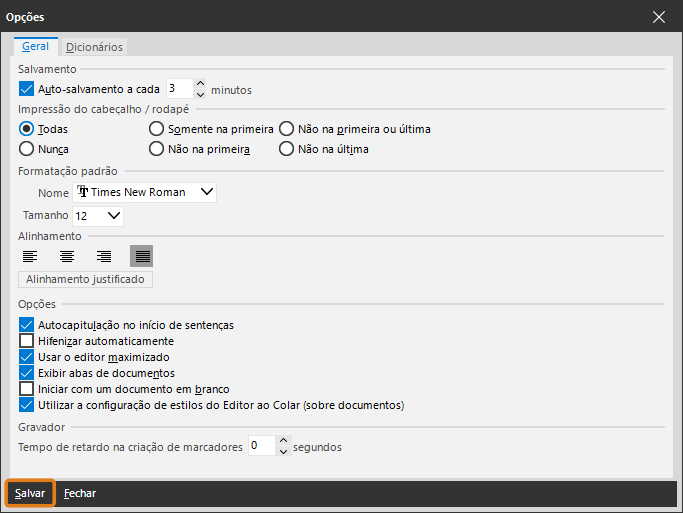
Pronto! O período foi definido e o sistema agora está configurado para salvar temporariamente de seus documentos no intervalo de tempo indicado (ou não, caso tenha desabilitado a opção). Aproveite essa funcionalidade para automatizar e trazer segurança para o seu trabalho.Créditos - Equipe SAJ Procuradorias -
Como configurar uma fonte padrão no Editor de Textos do SAJ Procuradorias?Versão do sistema: 5.5.0-14
Publicado em: 27/05/2021Se você gostaria que o Editor de textos mantivesse sua fonte preferida como padrão, este artigo é para você. Configurar um tipo de fonte para ser padrão no Editor de textos é bem simples. Veja.
1. Acesse o menu Arquivos e, na sequência, clique na opção Editor de textos.
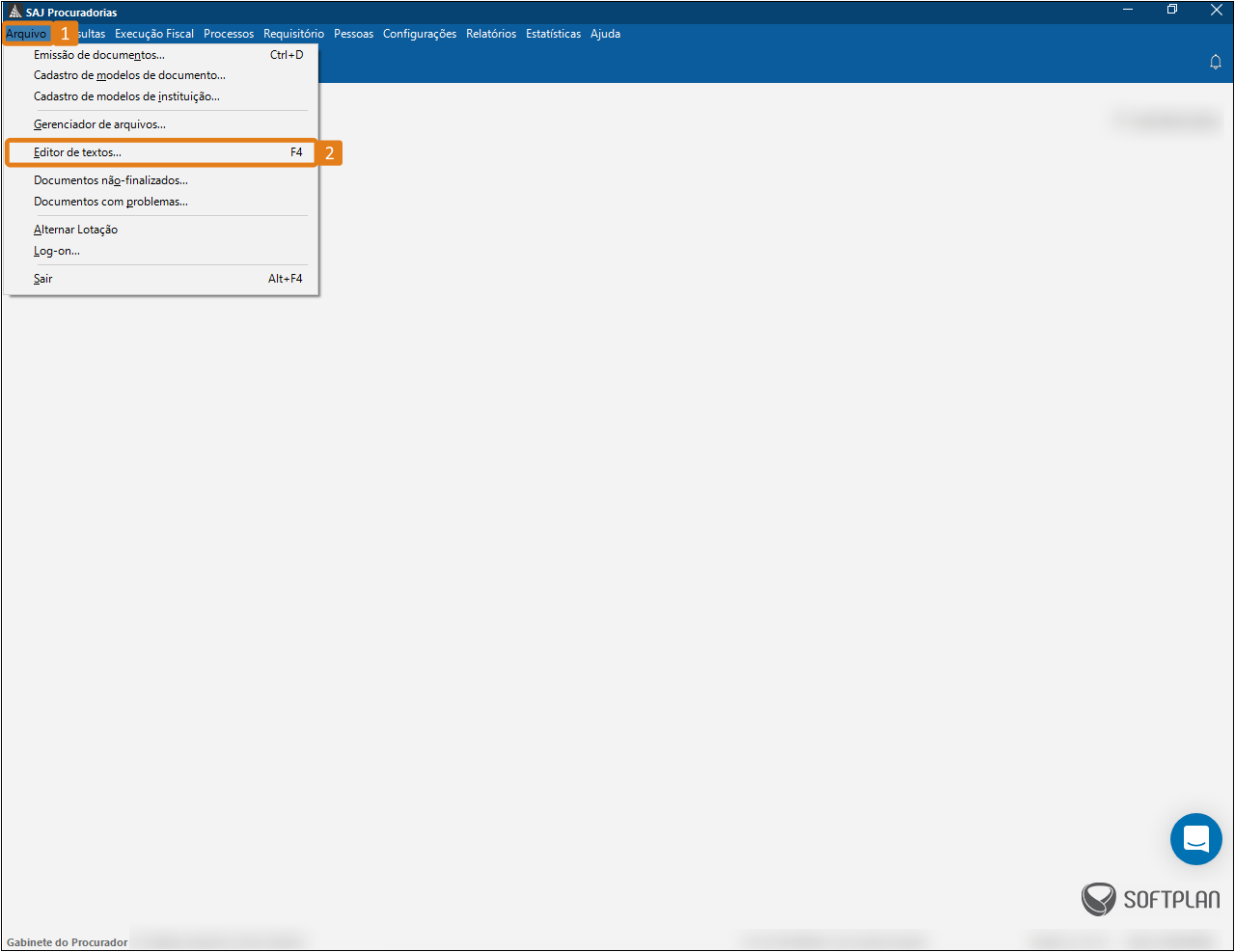
2. Como o Editor de Textos aberto, clique no menu Ferramentas (1), e depois em Opções (2).
3. Neste momento o sistema exibirá, no centro da tela, a janela de Opções.
Nela, mantenha-se na aba Geral (1), e clique na seta para baixo disponível no campo Nome (2) para exibir a lista de fontes disponíveis.4. Selecione a fonte (3) que deseja aplicar como padrão em seus documentos e, por fim, clique em Salvar (4), no canto inferior esquerda da tela.
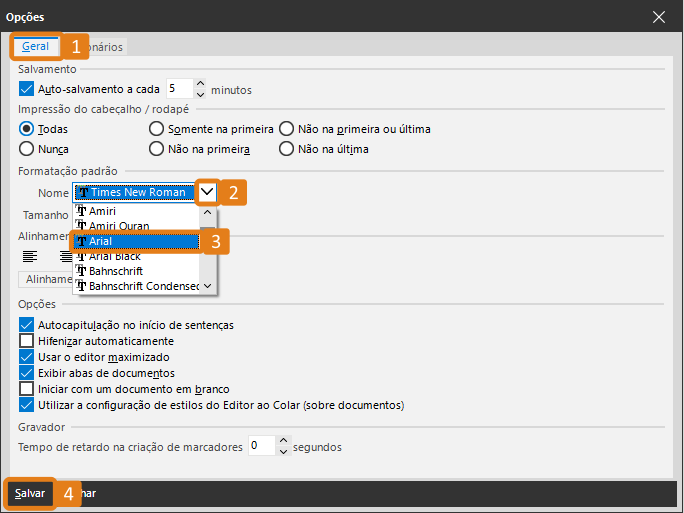
Pronto! Uma vez concluído o procedimento, a fonte indicada foi configurada como padrão em seu Editor de Textos e, a partir deste momento, todos os seus novos documentos serão iniciados com a fonte definida por você.ObservaçãoVale ressaltar que, mesmo que haja uma fonte padrão configurada, ainda será possível alterar pontualmente a fonte de um trecho, ou mesmo um documento inteiro, caso necessário. Neste caso, basta selecionar o trecho cuja fonte precisa ser alterada e realizar a alteração manualmente, na barra de ferramentas na parte superior do Editor de Textos.
Créditos - Equipe SAJ Procuradorias -
Atalhos do Editor de textos do SAJ ProcuradoriasVersão: 5.2.11-31 | Atualizado em: 25/05/2021
O sistema SAJ Procuradorias dispõe de um Editor de Texto próprio, e possui algumas opções de teclas de atalhos para facilitar a edição do seu documento. Conheça, neste artigo, esses atalhos que podem agilizar a sua rotina.
1. Com o documento aberto, redija seu texto no SAJ Editor de Textos fazendo uso de todas as funcionalidades disponíveis nos menus suspensos. Assim como em qualquer editor, são disponibilizados botões que permitem salvar, recortar, colar, imprimir, dentre outros.2. Algumas funcionalidades, porém, possuem teclas de atalho para facilitar sua utilização. Confira a seguir uma relação com as principais:
Ctrl + A: abrir arquivo;
Ctrl + B: salvar arquivo;
Ctrl + P: imprimir;
Ctrl + Z: desfazer;
Ctrl + R: refazer;
Ctrl + X: recortar;
Ctrl + C: copiar;
Ctrl + V: colar;
Ctrl + T: selecionar tudo;
Ctrl + Q: quebra vínculo do campo;
Ctrl + L: localizar;
Ctrl + U: substituir;
Ctrl + K: hyperlink;
Ctrl + N: aplicar negrito;
Ctrl + I: aplicar itálico;
Ctrl + S: aplicar sublinhado;Ctrl + E: centralizar texto;
Ctrl + J: justificar texto;
Ctrl + M: complemento de movimentação;
Ctrl + ]: aumentar o tamanho da fonte;
Ctrl + [: diminuir o tamanho da fonte;
Ctrl + (: formatar em letras minúsculas;
Ctrl + ): formatar em letras maiúsculas;
Ctrl + Alt + F: notas de rodapé;
Ctrl + Alt + E: excluir campo;
Ctrl + Shift + F3: cadastro de autotextos;
Ctrl + Shift + F4: fechar arquivo;
Ctrl + Botão de rolagem do mouse para frente: + Zoom
Ctrl + Botão de rolagem do mouse para trás: - Zoom
F4: minimiza o editor de textos;
F6: acessa o painel auxiliar;
F7: verificação de ortografia;
F8: propriedades.Aproveite os atalhos do Editor de texto para aumentar a produtividade na elaboração dos seus documentos!
Créditos - Equipe SAJ Procuradorias